Uživatelská příručka. Osobní počítač Řada VGN-CS
|
|
|
- Ivana Šmídová
- před 5 lety
- Počet zobrazení:
Transkript
1 Uživatelská příručka Osobní počítač Řada VG-CS
2 n 2 Obsah Před zahájením práce...6 Upozornění...7 EERGY STAR...8 Dokumentace...9 Ergonomická pravidla...12 Začínáme...14 Umístění ovládacích prvků a konektorů...15 Kontrolky...21 Připojení zdroje napájení...22 Používání akumulátoru...23 Bezpečné vypnutí počítače...30 Práce s počítačem VAIO...31 Používání klávesnice...32 Používání dotykové podložky...34 Používání tlačítka se speciální funkcí...35 Používání dotykových tlačítek...36 Používání integrované kamery MOTIO EYE...40 Používání optické jednotky...43 Používání modulu ExpressCard...52 Používání médií Memory Stick...56 Používání paměťových karet SD...61
3 n 3 Používání sítě Internet...64 Používání bezdrátových sítí Wireless LA (WLA)...65 Používání bezdrátové technologie Bluetooth...72 Práce s periferními zařízeními...78 Připojení externích reproduktorů...79 Připojení externího zobrazovacího zařízení...80 Výběr režimu zobrazení...83 Používání funkce více monitorů...84 Připojení externího mikrofonu...86 Připojení zařízení s rozhraním USB...87 Připojení tiskárny...90 Připojení zařízení s rozhraním i.lik...91 Připojení k síti (LA)...93 Přizpůsobení počítače VAIO...94 astavení hesla...95 Ověřování otisků prstů astavení počítače programem VAIO Control Center Používání úsporných režimů Řízení spotřeby programem VAIO Power Management Konfigurace modemu Inovování počítače VAIO Přidávání a odebírání paměti...121
4 n 4 Bezpečnostní zásady Manipulace s displejem Používání zdroje napájení Manipulace s počítačem Používání integrované kamery MOTIO EYE Manipulace s disketami Manipulace s disky Používání akumulátoru Používání sluchátek Používání médií Memory Stick Manipulace s pevným diskem Aktualizace počítače Řešení potíží Počítač Zabezpečení systému Akumulátor Integrovaná kamera MOTIO EYE Internet Sítě Technologie Bluetooth Optické disky Displej Tisk Mikrofon...174
5 n 5 Myš Reproduktory Dotyková podložka Klávesnice Diskety Zvuk a video Memory Stick Periferní zařízení Možnosti podpory Informace o podpoře společnosti Sony e-support Ochranné známky...189
6 n 6 Před zahájením práce Před zahájením práce Blahopřejeme vám k zakoupení tohoto počítače Sony VAIO a vítáme vás v elektronické uživatelské příručce. Společnost Sony využila špičkových technologií v oblasti zvuku, obrazu, výpočetní techniky a komunikací, aby vám poskytla nejmodernější osobní počítač.! Pohledy zvenku uvedené v této příručce se mohou mírně lišit od exteriéru počítače.
7 n 7 Před zahájením práce Upozornění 2008 Sony Corporation. Všechna práva vyhrazena. Kopírování, překládání nebo převádění celé této příručky a v ní popsaného softwaru nebo jejich částí na jinou elektronickou formu bez předchozího písemného svolení je zakázáno. Společnost Sony Corporation neposkytuje na tuto příručku, software ani další uvedené informace žádnou záruku a na žádnou z těchto položek výslovně neposkytuje žádné předpokládané záruky nebo záruky vztahující se k obchodovatelnosti nebo vhodnosti pro určitý účel. Společnost Sony Corporation nenese žádnou odpovědnost za nepřímé, následné nebo zvláštní škody, bez ohledu na to, zda se zakládají na trestném činu, smlouvě nebo jinak, které vznikly v souvislosti s touto příručkou, softwarem nebo dalšími uvedenými informacemi nebo jejich použitím. Značky a nejsou v této příručce uváděny. Společnost Sony Corporation si vyhrazuje právo na úpravy této příručky nebo obsažených informací bez předchozího upozornění. Používání softwaru popsaného v této příručce se řídí podmínkami samostatné licenční smlouvy s uživatelem.
8 n 8 Před zahájením práce EERGY STAR Jako partner programu EERGY STAR společnost Sony prohlašuje, že tento výrobek splňuje předpisy programu EERGY STAR pro úsporu energie. Program International EERGY STAR Office Equipment Program je mezinárodní program, který podporuje používání energeticky úsporných počítačů a kancelářského vybavení. Tento program podporuje vývoj a šíření výrobků, jejichž funkce umožňují účinně snižovat spotřebu energie. Podrobné údaje o programu EERGY STAR najdete na následujících webových stránkách: (USA) (Evropa) Tento počítač je navržen ve shodě se standardy EERGY STAR a dodáván s následujícím nastavením pro úsporu energie: Po přibližně 15 minutách nečinnosti se automaticky vypíná podsvícení displeje LCD. Po přibližně 30 minutách nečinnosti počítač automaticky přechází do úsporného režimu. Stisknutím libovolné klávesy vrátíte počítač do normálního režimu. Podrobnosti o režimech úspory energie najdete v části Používání úsporných režimů (str. 111).
9 n 9 Před zahájením práce Dokumentace Sada dokumentace obsahuje tištěné informace a uživatelské příručky, které jsou určeny pro čtení v počítači VAIO. Tištěná dokumentace Stručná příručka popisuje postup od vybalení do spuštění počítače VAIO. Příručka k řešení potíží a zotavení obsahuje řešení jiných potíží než které se vyskytují během normálního provozu. Předpisy, záruka, licence pro koncového uživatele a servisní podpora obsahuje záruční podmínky společnosti Sony, průvodce bezpečnostními předpisy, předpisy pro modem, předpisy pro bezdrátové sítě LA, předpisy pro bezdrátové sítě WA, předpisy pro Bluetooth, licenční smlouvu na software s koncovým uživatelem a informace o poskytování odborné pomoci společností Sony. etištěná dokumentace Uživatelská příručka (tato příručka) vysvětluje funkce počítače. Obsahuje také informace o programech dodaných s počítačem a informace o řešení běžných potíží. Uživatelská příručka je ve formátu PDF, takže si ji můžete snadno prohlížet a tisknout. Zobrazení této příručky na obrazovce: 1 a pracovní ploše poklepejte na ikonu VAIO User Guide. 2 Otevřete složku pro svůj jazyk. 3 Vyberte příručku, kterou si chcete přečíst. Ručně se můžete k příručkám dostat procházením položek Počítač > VAIO (C:) (jednotka C) > Documentation > Documentation a otevřením složky ve svém jazyce. Chcete-li klepnutím na adresy URL uvedené v této příručce (začínají písmeny přejít na popisované webové servery, musí být počítač připojen k Internetu.
10 n 10 Před zahájením práce Specifikace elektronická příručka Specifikace popisuje konfiguraci hardwaru a softwaru počítače VAIO. Zobrazení elektronické příručky Specifikace: 1 Připojte počítač k Internetu. 2 Přejděte na webový server podpory Sony na adrese Dokumentace k současně dodávanému příslušenství může být uložena na samostatném disku.
11 n 11 Před zahájením práce ápověda a podpora k systému Windows ápověda a podpora k systému Windows je vyčerpávající zdroj praktických rad, kurzů a prezentací výuky práce s počítačem. V nápovědě můžete pomocí funkce hledání, rejstříku a obsahu zobrazit všechny zdroje nápovědy systému Windows včetně zdrojů umístěných v síti Internet. Chcete-li otevřít okno ápověda a podpora k systému Windows, klepněte na tlačítko Start a klepněte na možnost ápověda a podpora. Okno ápověda a podpora k systému Windows můžete zobrazit také stisknutím a podržením klávesy Microsoft Windows a stisknutím klávesy F1. Další zdroje Podrobné informace o funkcích a řešení potíží s používaným softwarem najdete v souborech nápovědy k softwaru. Elektronické výukové programy pro oblíbený software VAIO najdete na serveru
12 n 12 Před zahájením práce Ergonomická pravidla Tento počítač budete používat jako přenosné zařízení v různých prostředích. Při používání počítače v kanceláři i v terénu v co největší míře dodržujte následující ergonomická pravidla: Poloha počítače postavte počítač přímo před sebe (1). Při používání klávesnice, dotykové podložky nebo externí myši udržujte předloktí vodorovně (2) a mějte zápěstí v neutrální, uvolněné poloze (3). Paže nechejte volně splývat podél těla. Při práci s počítačem dělejte často přestávky. adměrně dlouhé používání počítače může způsobit přetížení očí, svalů nebo šlach. Kancelářské vybavení a poloha použijte židli s dobrou opěrou zad. astavte výšku židle tak, aby celá plocha chodidel spočívala na podlaze. Pro zvýšení pohodlí lze použít opěrku chodidel. Seďte volně a vzpřímeně. eohýbejte se dopředu ani se nezaklánějte příliš dozadu.
13 n 13 Před zahájením práce Úhel pohledu na displej počítače pomocí funkce naklánění nastavte optimální polohu displeje. Správným nastavením polohy displeje lze snížit namáhání zraku a svalovou únavu. astavte také jas zobrazení displeje. Osvětlení umístěte počítač tak, aby se na displeji neodráželo světlo nebo záblesky z oken nebo osvětlení. Používejte nepřímé osvětlení, světlo, které nevytváří na displeji jasná místa. Správné osvětlení zvyšuje pohodlí a efektivitu práce. Umístění externího monitoru při používání externího monitoru jej umístěte do vzdálenosti umožňující pohodlné sledování. Sedíte-li před monitorem, musí se obrazovka nacházet v rovině očí nebo o něco níže.
14 n 14 Začínáme Začínáme Tato část popisuje zahájení práce s počítačem VAIO. Umístění ovládacích prvků a konektorů (str. 15) Kontrolky (str. 21) Připojení zdroje napájení (str. 22) Používání akumulátoru (str. 23) Bezpečné vypnutí počítače (str. 30)
15 n 15 Začínáme Umístění ovládacích prvků a konektorů Podle následujících stránek si osvojte umístění ovládacích prvků a konektorů. Pohled zepředu A Integrovaná kamera MOTIO EYE (str. 40) B Kontrolka integrované kamery MOTIO EYE (str. 21) C Integrovaný mikrofon (mono) D Obrazovka LCD (str. 128) E Integrované reproduktory (stereo) F Klávesnice (str. 32) G Dotyková podložka (str. 34) H Čidlo otisků prstů *1 (str. 102) I Patice Memory Stick *2 (str. 56) J Kontrolka přístupu k médiím (str. 21) K Patice pro paměťovou kartu SD (str. 61) L Kontrolka napájení (str. 21) M Kontrolka nabíjení (str. 21) Kontrolka pevného/optického disku (str. 21) *1 Pouze u vybraných modelů. *2 Počítač podporuje standardní média Memory Stick i média o velikosti Duo.
16 n 16 Začínáme A Tlačítko CAPTURE * (str. 35) B Oblast ovládání přehrávání * : Posunutí vzad : Přehrát/Pozastavit : Posunutí vpřed Informace o práci s uvedenými dotykovými tlačítky najdete v části Ovládání přehrávání hudby a videa (str. 37). C Tlačítko AV MODE * (str. 36) D Oblast ovládání hlasitosti * / : Hlasitost : Vypnutí zvuku Informace o práci s uvedenými dotykovými tlačítky najdete v části Ovládání přehrávání hudby a videa (str. 37). E Vypínač F Kontrolka um lock (str. 21) G Kontrolka Caps lock (str. 21) H Kontrolka Scroll lock (str. 21) I Přepínač WIRELESS (str. 65) J Kontrolka WIRELESS (str. 21) * Pouze u vybraných modelů.
17 n 17 Začínáme Pohled zezadu A Konektor modemu (str. 64) B Konektor akumulátoru (str. 23) C Větrací otvor D Bezpečnostní otvor
18 n 18 Začínáme Pohled zprava A Optická jednotka (str. 43) B Kontrolka optické jednotky (str. 21) C Tlačítko pro vysunutí jednotky (str. 43) D Otvor pro ruční vysunutí (str. 165) E Patice pro kartu ExpressCard/34 (str. 52) F Konektor Hi-Speed USB (USB 2.0) * (str. 87) G Síťový konektor (Ethernet) (str. 93) * Podporuje vysokou, plnou i nízkou rychlost.
19 n 19 Začínáme Pohled zleva A Konektor DC I (str. 22) B Větrací otvor C Konektor monitoru (str. 80) D Konektory Hi-Speed USB (USB 2.0) * (str. 87) E Konektor i.lik (4 vývody, S400) (str. 91) F Konektor mikrofonu (str. 86) G Konektor pro sluchátka (str. 79) * Podporuje vysokou, plnou i nízkou rychlost.
20 n 20 Začínáme Pohled zespodu A Větrací otvory B Osvětlení (str. 110) C Kryt prostoru paměťového modulu (str. 121)
21 n 21 Začínáme Kontrolky Počítač je vybaven těmito kontrolkami: Kontrolka apájení 1 Funkce Svítí zeleně, když je počítač zapnut, pomalu oranžově bliká, když je počítač v úsporném režimu a nesvítí, když je počítač vypnut nebo v režimu spánku. abíjení Svítí, když probíhá nabíjení akumulátoru. Další informace najdete v části abíjení akumulátoru (str. 26). Pevný/optický disk Přístup k médiím Integrovaná kamera MOTIO EYE Optická jednotka um lock Caps lock Scroll lock WIRELESS Svítí, když systém z jednotky čte data nebo je na ni zapisuje. Když tato kontrolka svítí, nepřecházejte do úsporného režimu ani počítač nevypínejte. Svítí, když systém zapisuje data na paměťovou kartu nebo je z ní čte. (Když tato kontrolka svítí, nepřecházejte do úsporného režimu ani počítač nevypínejte.) Když kontrolka nesvítí, počítač paměťovou kartu nepoužívá. Svítí při práci s integrovanou kamerou MOTIO EYE. Svítí, když systém z jednotky čte data nebo je na ni zapisuje. Když kontrolka nesvítí, počítač optický disk nepoužívá. Stisknutím klávesy um Lk aktivujete numerickou klávesnici. Dalším stisknutím této klávesy numerickou klávesnici deaktivujete. Když kontrolka nesvítí, není numerická klávesnice aktivní. Po stisknutí klávesy Caps Lock budete psát velká písmena. Pokud svítí tato kontrolka a stisknete klávesu Shift, budete psát malá písmena. Dalším stisknutím klávesy Caps lock kontrolku zhasnete. Když kontrolka Caps lock nesvítí, můžete pokračovat v normálním psaní. Stisknutím klávesy Scr Lk měníte způsob rolování displeje. Když kontrolka Scroll lock nesvítí, můžete pokračovat v normálním posouvání. Funkce klávesy Scr Lk se liší podle programu, který právě používáte, a klávesa nepracuje ve všech programech. Svítí, když je zapnut přepínač WIRELESS, pokud je v okně VAIO Smart etwork zapnuta jedna nebo více možností bezdrátové sítě.
22 n 22 Začínáme Připojení zdroje napájení Jako zdroj napájení počítače lze používat adaptér střídavého napětí nebo akumulátor. Používání adaptéru střídavého napětí (AC) Používejte pouze adaptér střídavého napětí dodaný s počítačem. Používání adaptéru střídavého napětí 1 Připojte jeden konec napájecího kabelu (1) k adaptéru střídavého napětí (3). 2 Připojte druhý konec napájecího kabelu k síťové zásuvce (2). 3 Připojte kabel adaptéru střídavého napětí (3) ke konektoru DC I (4) v počítači.! Tvar konektoru pro přívod stejnosměrného napájení se liší podle adaptéru střídavého napětí. Chcete-li počítač zcela odpojit od napájení ze sítě, odpojte adaptér střídavého napětí. Síťová zásuvka musí být snadno přístupná. Pokud počítač po delší dobu nebudete používat, uveďte počítač do režimu spánku. Viz část Používání režimu spánku (str. 114). Tento úsporný režim šetří čas strávený vypínáním počítače a návratem do provozu.
23 n 23 Začínáme Používání akumulátoru Akumulátor dodaný s počítačem není při dodání zcela nabitý. Vložení akumulátoru Vložení akumulátoru 1 Vypněte počítač a zavřete displej LCD. 2 Posuňte zámek akumulátoru LOCK (1) ke středu.
24 n 24 Začínáme 3 Zasuňte akumulátor šikmo do prostoru pro akumulátor, až výstupky (2) na obou stranách prostoru pro akumulátor zapadnou do výřezů ve tvaru písmene U (3) na obou stranách akumulátoru.
25 n 25 Začínáme 4 Otočte akumulátor ve směru šipky a zatlačte ho dolů, až zacvakne na místo. 5 Pro zabezpečí akumulátoru v počítači posuňte zámek akumulátoru LOCK směrem ven. Je-li počítač s vloženým akumulátorem přímo připojen ke zdroji střídavého napětí, používá napětí ze sítě.! ěkteré akumulátory nesplňují kvalitativní a bezpečnostní požadavky společnosti Sony. Tento počítač může z bezpečnostních důvodů pracovat pouze s pravým akumulátorem Sony určeným pro tento model. Při instalaci jakéhokoli jiného akumulátoru nebude akumulátor nabíjen a počítač nebude pracovat.
26 n 26 Začínáme abíjení akumulátoru Akumulátor dodaný s počítačem není při dodání zcela nabitý. abíjení akumulátoru 1 Vložte akumulátor. 2 Připojte k počítači adaptér střídavého napětí. Kontrolka nabíjení svítí, když probíhá nabíjení akumulátoru. Jakmile se nabití akumulátoru přiblíží maximální kapacitě vybrané pomocí funkce nabíjení akumulátoru, kontrolka akumulátoru zhasne. Chcete-li nastavit maximální kapacitu, přečtěte si část Práce s funkcemi nabíjení akumulátoru (str. 28). Stav kontrolky nabíjení Svítí oranžově Bliká současně se zelenou kontrolkou napájení Bliká současně s oranžovou kontrolkou napájení Rychle bliká oranžově Význam Probíhá nabíjení akumulátoru. apětí akumulátoru je nedostatečné. (normální režim) apětí akumulátoru je nedostatečné. (úsporný režim) Došlo k chybě akumulátoru - vadný nebo neuzamčený.! Akumulátor můžete již od prvního nabíjení nabíjet způsobem popsaným v této příručce.
27 n 27 Začínáme Při napájení ze sítě nechávejte akumulátor vložený v počítači. Během používání počítače se bude akumulátor nabíjet. Pokud úroveň napětí akumulátoru klesne pod 10 %, připojte adaptér střídavého napětí a nechejte akumulátor nabít nebo vypněte počítač a vložte plně nabitý akumulátor. Akumulátor dodaný s počítačem je lithium iontový akumulátor, který lze nabíjet kdykoli. abíjení částečně vybitého akumulátoru nemá vliv na jeho životnost. Při používání některých aplikací nebo periferních zařízení počítač pravděpodobně nepřejde do režimu spánku ani v případě, kdy se akumulátor téměř vybije. Chcete-li při napájení z akumulátoru zabránit ztrátě dat, je třeba data často ukládat a ručně aktivovat režim řízení spotřeby, jako například úsporný režim nebo režim spánku. Pokud se akumulátor vybije, když počítač vstupuje do úsporného režimu, ztratíte všechna neuložená data. ávrat do předchozího pracovního stavu je nemožný. Ztrátě dat předejdete častým ukládáním. Je-li počítač s vloženým akumulátorem přímo připojen ke zdroji střídavého napětí, používá napětí ze sítě.
28 n 28 Začínáme Práce s funkcemi nabíjení akumulátoru Způsob nabíjení akumulátoru můžete nastavit pomocí funkcí Battery Charge Functions. Pro prodloužení výdrže akumulátoru zapněte funkci péče o akumulátor. Zapnutí funkce péče o akumulátor 1 Klepněte na tlačítko Start, na položku Všechny programy a na položku VAIO Control Center. 2 Klepněte na možnost Power Management a Battery Charge Functions. 3 Klepnutím zaškrtněte políčko Enable Battery Care Function v pravém podokně. 4 Klepněte na tlačítko Advanced. 5 Vyberte požadovanou maximální kapacitu pro nabíjení. 6 Klepněte na tlačítko OK. Kontrola míry opotřebení akumulátoru Postupujte podle kroků 1 až 4 v postupu Zapnutí funkce péče o akumulátor a zkontrolujte podrobné údaje. Při značném opotřebení vyměňte akumulátor za nový pravý akumulátor Sony.
29 n 29 Začínáme Vyjmutí akumulátoru! Při vyjmutí akumulátoru ze zapnutého počítače, který není připojen k adaptéru střídavého napětí, nebo při vyjmutí akumulátoru z počítače, který se nachází v úsporném režimu, může dojít ke ztrátě dat. Vyjmutí akumulátoru 1 Vypněte počítač a zavřete displej LCD. 2 Posuňte zámek akumulátoru LOCK (1) ke středu. 3 Posuňte západku RELEASE (2) akumulátoru dovnitř a podržte ji, vsuňte konec prstu pod výčnělek (3) akumulátoru, otočte akumulátor ve směru šipky a poté ho vytáhněte z počítače.
30 n 30 Začínáme Bezpečné vypnutí počítače Chcete-li zabránit ztrátě neuložených dat, vypínejte počítač řádným postupem popsaným níže. Vypínání počítače 1 Vypněte všechna periferní zařízení připojená k počítači. 2 Klepněte na tlačítko Start, klepněte na šipku u tlačítka Uzamknout a na možnost Vypnout. 3 Reagujte na všechna upozornění, že je nutné uložit dokumenty nebo že jsou přihlášeni další uživatelé, a počkejte, dokud se počítač nevypne automaticky. Kontrolka napájení zhasne.
31 n 31 Práce s počítačem VAIO Práce s počítačem VAIO Tato část popisuje, jak využívat všech možností tohoto počítače VAIO. Používání klávesnice (str. 32) Používání dotykové podložky (str. 34) Používání tlačítka se speciální funkcí (str. 35) Používání dotykových tlačítek (str. 36) Používání integrované kamery MOTIO EYE (str. 40) Používání optické jednotky (str. 43) Používání modulu ExpressCard (str. 52) Používání médií Memory Stick (str. 56) Používání paměťových karet SD (str. 61) Používání sítě Internet (str. 64) Používání bezdrátových sítí Wireless LA (WLA) (str. 65) Používání bezdrátové technologie Bluetooth (str. 72)
32 n 32 Práce s počítačem VAIO Používání klávesnice Klávesnice tohoto počítače je velmi podobná klávesnici stolního počítače, obsahuje však dodatečné klávesy, které zpřístupňují speciální funkce tohoto modelu. a webovém serveru služby VAIO-Link ( je k dispozici slovníček pojmů pro pomoc při používání klávesnice. Klávesové zkratky a funkce s klávesou Fn ěkteré funkce klávesnice lze využívat teprve po úplném spuštění operačního systému. Klávesová zkratka a funkce Fn + % (F2): vypínač reproduktoru Fn + 2 (F3/F4): hlasitost reproduktorů Fn + 8 (F5/F6): ovládání jasu Funkce Zapíná a vypíná integrované reproduktory a sluchátka. astavuje hlasitost. Chcete-li zvýšit hlasitost, stiskněte opakovaně klávesy Fn+F4 nebo stiskněte klávesu Fn+F4 a poté klávesu M nebo,. Chcete-li snížit hlasitost, stiskněte opakovaně klávesy Fn+F3 nebo stiskněte klávesu Fn+F3 a poté klávesu m nebo <. Slouží k nastavení jasu displeje počítače. Chcete-li zvýšit intenzitu jasu, stiskněte opakovaně klávesy Fn+F6 nebo stiskněte klávesu Fn+F6 a poté klávesu M nebo,. Chcete-li snížit intenzitu jasu, stiskněte opakovaně klávesy Fn+F5 nebo stiskněte klávesu Fn+F5 a poté klávesu m nebo <. Fn + /T (F7): výstup zobrazení Přepíná mezi obrazovkou počítače, externím monitorem a současným výstupem na obě zařízení.
33 n 33 Práce s počítačem VAIO Klávesová zkratka a funkce Fn + / (F9/F10): přiblížení Fn + (F12): režim spánku Funkce Mění velikost zobrazení na displeji. Chcete-li obraz oddálit (menší a vzdálenější), stiskněte kombinaci kláves Fn+F9. Chcete-li obraz přiblížit (větší a bližší), stiskněte kombinaci kláves Fn+F10. Další informace najdete v souboru nápovědy k aplikaci VAIO Control Center. V tomto režimu má počítač nejnižší spotřebu energie. Po použití tohoto příkazu bude stav systému a připojených periferních zařízení uložen na pevný disk a napájení systému bude vypnuto. Chcete-li obnovit původní stav, stiskněte vypínač. Podrobnosti o systému řízení spotřeby najdete v části Používání úsporných režimů (str. 111).
34 n 34 Práce s počítačem VAIO Používání dotykové podložky Pomocí dotykové podložky můžete kurzorem ukazovat na objekty na obrazovce, vybírat je, přetahovat a posouvat. Akce Ukázání Popis Posunutím prstu po dotykové podložce (1) umístěte kurzor (2) na položku nebo objekt. Klepnutí Jednou stiskněte levé tlačítko (3). Poklepání Dvakrát stiskněte levé tlačítko. Klepnutí pravým tlačítkem myši Jednou stiskněte pravé tlačítko (4). V mnoha aplikacích se při této operaci zobrazí místní nabídka. Přetáhnutí Posouvání Posouvejte prst po podložce a současně držte stisknuté levé tlačítko. Posouváním prstu podél pravého okraje dotykové podložky posunete zobrazení svisle. Posouváním prstu podél spodního okraje dotykové podložky posunete zobrazení vodorovně (funkce posouvání je k dispozici pouze u aplikací, které podporují používání této funkce prostřednictvím dotykové podložky). Když je k počítači připojena myš, můžete dotykovou podložku vypínat a zapínat. Chcete-li změnit nastavení dotykové podložky, klepněte na možnost Start, Všechny programy, VAIO Control Center, Keyboard and Mouse a Pointing Device.! Před vypnutím dotykové podložky připojte myš. Pokud dotykovou podložku vypnete, aniž byste připojili myš, budete moci ukazatel ovládat pouze klávesnicí.
35 n 35 Práce s počítačem VAIO Používání tlačítka se speciální funkcí Počítač může být vybaven speciálním tlačítkem, které usnadňuje používání zvláštních funkcí počítače. Informace o tom, zda je počítač vybaven speciálním tlačítkem, najdete v elektronické příručce Specifikace. Tlačítko speciální funkce Tlačítko CAPTURE Funkce Spustí aplikaci WebCam Companion 2 a umožní pomocí integrované kamery MOTIO EYE snímat fotografie a videa. Další informace o nástroji WebCam Companion 2 najdete v souboru nápovědy k softwaru.
36 n 36 Práce s počítačem VAIO Používání dotykových tlačítek Tento počítač může být vybaven dotykovými tlačítky. Stisknutím tlačítka nebo přejetím prstem přes oblast ovládání přehrávání nebo hlasitosti můžete ovládat přehrávání hudby nebo videa nebo nastavovat hlasitost přehrávání. Podle prováděných akcí se rozsvěcují integrované kontrolky pod dotykovými tlačítky. Informace o tom, zda je počítač vybaven dotykovými tlačítky, najdete v elektronické příručce Specifikace.! ěkteré operace s dotykovými tlačítky nemusejí být k dispozici závisí na používaném softwaru. Používání tlačítka AV MODE Tlačítkem AV MODE můžete spustit aplikaci VAIO Launcher. V aplikaci VAIO Launcher můžete pomocí dotykových tlačítek vybírat a spouštět požadovaný software pro přehrávání hudby nebo videa. Spuštění aplikace VAIO Launcher Stiskněte tlačítko AV MODE na dotykovém senzoru. Vybírání a spouštění softwaru pro přehrávání hudby nebo videa Stisknutím nebo stisknutím a podržením tlačítka nebo vyberte požadovaný software a stiskněte tlačítko. Požadovaný software můžete vybrat také přejetím prstu přes oblast ovládání přehrávání. Možnosti výchozího softwaru můžete změnit v aplikaci VAIO Launcher. Pro zobrazení tohoto okna stiskněte a podržte tlačítko AV MODE.
37 n 37 Práce s počítačem VAIO Ovládání přehrávání hudby a videa Software spuštěný aplikací VAIO Launcher, například aplikaci Windows Media Center, můžete využívat k přehrávání hudby nebo videa a ovládání přehrávání, případně k nastavení hlasitosti přehrávání pomocí dotykových tlačítek.
38 n 38 Práce s počítačem VAIO Ovládání přehrávání hudby a videa Akce Postup Přehrávání Stiskněte tlačítko. Pauza Během přehrávání stiskněte tlačítko. Dalším stisknutím přehrávání obnovíte. Stop Během přehrávání stiskněte a podržte tlačítko. Posunout vzad Během přehrávání stiskněte a podržte tlačítko. Přechod na začátek další skladby nebo kapitoly Během přehrávání stiskněte tlačítko. Během přehrávání přejeďte prstem doprava přes oblast ovládání přehrávání. Posunutí vzad Během přehrávání stiskněte a podržte tlačítko. Přechod na začátek aktuální skladby nebo kapitoly Během přehrávání stiskněte tlačítko. Během přehrávání přejeďte prstem doleva přes oblast ovládání přehrávání. Při ovládání přehrávání hudby nebo videa můžete prstem přejet z kteréhokoli místa oblasti ovládání přehrávání.
39 n 39 Práce s počítačem VAIO astavení hlasitosti přehrávání Akce Postup Zesílení Stiskněte tlačítko. Postupné zesilování Stiskněte a podržte tlačítko. Přejeďte prstem doprava přes oblast ovládání hlasitosti. Zeslabení Stiskněte tlačítko. Postupné zeslabování Stiskněte a podržte tlačítko. Přejeďte prstem doleva přes oblast ovládání hlasitosti. Vypnutí zvuku Dvakrát stiskněte tlačítko. Zapnutí zvuku Při vypnutém zvuku dvakrát stiskněte tlačítko. Stiskněte tlačítko nebo nebo přejeďte prstem přes oblast ovládání hlasitosti. Při ovládání hlasitosti přehrávání můžete prstem přejet z kteréhokoli místa oblasti ovládání hlasitosti.
40 n 40 Práce s počítačem VAIO Používání integrované kamery MOTIO EYE Počítač je vybaven integrovanou kamerou MOTIO EYE. Integrovaná kamera MOTIO EYE přidává k softwaru pro interaktivní komunikaci a softwaru pro úpravy videa videofunkce a umožňuje fotografování a nahrávání videa pomocí předinstalovaného nástroje pro snímání obrazu. Zapnutí počítače aktivuje integrovanou kameru MOTIO EYE. S příslušným softwarem můžete pořádat videokonference. Spuštění nebo ukončení softwaru pro interaktivní komunikaci nebo pro úpravy videa integrovanou kameru MOTIO EYE neaktivuje ani nedeaktivuje. Integrovanou kameru MOTIO EYE nelze sdílet mezi více než jednu aplikaci. Pokud kameru používá jiná aplikace, ukončete tuto aplikaci dříve, než začnete kameru MOTIO EYE používat v požadované aplikaci.! Při zobrazování rychle se pohybujícího objektu může být v okně prohlížeče šum, například vodorovné čáry. To je normální a nejedná se o poruchu. Integrovanou kameru MOTIO EYE nelze provozovat se softwarem Microsoft Windows Movie Maker.
41 n 41 Práce s počítačem VAIO Fotografování Vyfotografování snímku 1 Stisknutím tlačítka CAPTURE na počítači nebo klepnutím na možnost Start, Všechny programy, ArcSoft WebCam Companion 2 a WebCam Companion 2 spusťte aplikaci WebCam Companion 2. 2 Klepněte na ikonu Capture v hlavním okně. 3 Umístěte objekt v hledáčku. 4 Stiskněte tlačítko CAPTURE na počítači nebo klepněte na tlačítko Capture pod zobrazeným obrázkem. Systém vyfotografuje obraz zobrazený v hledáčku a do zobrazení miniatur v levé části hlavního okna přidá jeho miniaturu. Při snímání na tmavých místech klepněte po kroku 2 na ikonu WebCam Settings a v okně vlastností vyberte možnost pro nedostatečné osvětlení nebo kompenzaci nedostatečného osvětlení. ástroj WebCam Companion 2 nabízí mnoho dalších funkcí. Další informace najdete v souboru nápovědy k softwaru.
42 n 42 Práce s počítačem VAIO atáčení filmů atočení filmu 1 Stisknutím tlačítka CAPTURE na počítači nebo klepnutím na možnost Start, Všechny programy, ArcSoft WebCam Companion 2 a WebCam Companion 2 spusťte aplikaci WebCam Companion 2. 2 Klepněte na ikonu Record v hlavním okně. 3 Umístěte objekt v hledáčku. 4 Stiskněte tlačítko CAPTURE na počítači nebo klepněte na tlačítko Record Video pod zobrazeným obrázkem a počítač zahájí nahrávání. 5 Po dokončení natáčení filmu dalším stisknutím tlačítka CAPTURE nebo klepnutím na tlačítko Record Video ukončete nahrávání. Do zobrazení miniatur v levé části hlavního okna bude přidána první scéna natočeného filmu. Při snímání na tmavých místech klepněte po kroku 2 na ikonu WebCam Settings a v okně vlastností vyberte možnost pro nedostatečné osvětlení nebo kompenzaci nedostatečného osvětlení. ástroj WebCam Companion 2 nabízí mnoho dalších funkcí. Další informace najdete v souboru nápovědy k softwaru.
43 n 43 Práce s počítačem VAIO Používání optické jednotky Počítač VAIO je vybaven optickou jednotkou. Vložení disku 1 Zapněte počítač. 2 Stisknutím tlačítka vysunutí (1) otevřete jednotku. Systém vysune přihrádku na disk. 3 Umístěte disk na střed přihrádky štítkem nahoru a jemně na něj zatlačte dolů tak, aby zaklapl na místo.
44 n 44 Práce s počítačem VAIO 4 Lehce na přihrádku zatlačte. Přihrádka se zasune.! Když se počítač nachází v některém úsporném režimu, nepokoušejte se optický disk vyjmout. Mohlo by dojít k poruše počítače. Pokud se chystáte používat externí optickou jednotku, připojte ji dříve, než spustíte jakýkoli předinstalovaný program pracující s disky.
45 n 45 Práce s počítačem VAIO Čtení a zápis na optické disky Podle zakoupeného modelu může počítač přehrávat i zapisovat disky CD, DVD a Blu-ray Disc. Typ optické jednotky nainstalované ve vašem modelu zjistíte v technických údajích. V následující tabulce zjistíte, které typy médií která optická jednotka podporuje.
46 n 46 Práce s počítačem VAIO PZ: lze přehrávat i zapisovat P: lze přehrávat; zápis není možný : nelze přehrávat ani zapisovat CD- ROM Video CD Zvukové CD CD Extra CD-R/ RW DVD- ROM DVD- Video BD- ROM DVD-R/ RW DVD+R/ RW DVD+R DL DVD-R DL DVD- RAM BD-R *9 / RE *10 DVD±RW/ ±R DL/RAM Disk Blu-ray Combo P P P P PZ P P PZ *1 *2 PZ PZ *5 PZ *6 PZ *3 *4 P P P P PZ *8 P P P PZ *1 *2 PZ PZ *5 PZ *6 PZ *3 *4 P *11 *12 Disk Blu-ray P P P P PZ *8 P P P PZ *1 *2 PZ PZ *5 PZ *6 PZ *3 *4 *7 *11 *12 PZ *1 Jednotky podporují zápis dat na disky DVD-R kompatibilní s obecnou verzí DVD-R 2.0/2.1. *2 Jednotky podporují zápis dat na disky DVD-RW kompatibilní s verzí DVD-RW 1.1/1.2. *3 Jednotka DVD±RW/RAM v počítači nepodporuje kazety DVD-RAM. Používejte disky bez kazet nebo s odstranitelnými kazetami. *4 Zápis dat na jednostranné disky DVD-RAM (2,6 GB) kompatibilní s normou DVD-RAM verze 1.0 není podporován. Disky DVD-RAM verze 2.2/12X-SPEED DVD-RAM Revision 5.0 nejsou podporovány. *5 Zápis dat na disky DVD+R DL (dvouvrstvé) je možný pouze na disky podporující záznam DVD+R DL (dvouvrstvý). *6 Zápis dat na disky DVD-R DL (dvouvrstvé) je možný pouze na disky podporující záznam DVD-R DL (dvouvrstvý). *7 Podporuje zápis dat na disky BD-R verze 1.1 (jednovrstvé disky o kapacitě 25 GB, dvouvrstvé disky o kapacitě 50 GB) a disky BD-RE verze 2.1 (jednovrstvé disky o kapacitě 25 GB, dvouvrstvé disky o kapacitě 50 GB). *8 U modelů s některými typy jednotek Blu-ray Disc není podporován zápis dat na disky Ultra Speed CD-RW. *9 Zkratka BD-R označuje disky Blu-ray Disc-Recordable ve formátu verze 1.1. *10 Zkratka BD-RE označuje disky Blu-ray Disc-Rewritable ve formátu verze 2.1. *11 Jednotka Blu-ray Disc v počítači nepodporuje disky BD-RE ve formátu verze 1.0 a disky Blu-ray s kazetami. *12 Přehrávání médií BD-R LTH TYPE je možné pouze v modelech s jednotkou Blu-ray Disc.
47 n 47 Práce s počítačem VAIO! Tento výrobek je určen pro přehrávání disků splňujících specifikace normy Compact Disc Digital Audio (standardní CD). DualDisc je oboustranný disk slučující na jedné straně nahranou vrstvu DVD a na druhé straně zvukovou vrstvu. Zvukovou stranu disku DualDisc (strana neobsahující záznam DVD) nemusí být v tomto výrobku možné přehrát, protože nesplňuje normu pro disky CD. Před nákupem nahraných nebo prázdných disků pro počítač VAIO si pečlivě přečtěte údaje na obalu a zkontrolujte, zda jsou s optickou jednotkou počítače kompatibilní pro čtení i zápis. Společnost Sony EZARUČUJE kompatibilitu jednotek CD VAIO s disky, které neodpovídají oficiálnímu standardnímu formátu CD, DVD nebo Blu-ray Disc. POUŽÍVÁÍ EODPOVÍDAJÍCÍCH DISKŮ MŮŽE TRVALE POŠKODIT POČÍTAČ VAIO EBO ZPŮSOBIT SOFTWAROVÉ KOFLIKTY A HAVÁRIE POČÍTAČE. Údaje o formátu disků zjistíte u vydavatele nahraného disku nebo u výrobce prázdných disků pro záznam. Zápis na disky o průměru 8 cm není podporován.! Pro plynulé přehrávání chráněných disků Blu-ray Disc musíte aktualizovat klíč AACS. Aktualizace klíče AACS vyžaduje přístup k Internetu. Stejně jako u ostatních optických zařízení, může za některých okolností být omezena kompatibilita nebo znemožněno přehrávání disků Blu-ray Disc. Počítače VAIO nemusejí podporovat přehrávání filmů na komprimovaných médiích nahraných ve formátech AVC nebo VC1 s vysokými přenosovými rychlostmi. U některého obsahu disků DVD a BD-ROM je nutné nastavení regionu. Pokud nastavení regionu optické jednotky neodpovídá regionu disku, není přehrávání možné. Pokud externí zobrazovací zařízení není kompatibilní se standardem HDCP (High-bandwidth Digital Content Protection), není možné přehrávat ani zobrazovat obsah chráněných disků Blu-ray Disc. ěkterý obsah může omezovat videovýstup na standardní hodnoty nebo zcela znemožňovat analogový videovýstup. Důrazně doporučujeme, abyste pro optimální kompatibilitu a kvalitu zobrazení používali digitální prostředí kompatibilní se standardem HDCP.
48 n 48 Práce s počítačem VAIO Poznámky k zápisu dat na disky Používejte pouze kulaté disky. epoužívejte disky jiných tvarů (hvězda, srdce, karta, atd.), které mohou optickou jednotku poškodit. Během zapisování dat na disk v optické jednotce počítačem nehýbejte a chraňte ho před otřesy. Během zápisu dat na disk v optické jednotce nepoužívejte rezidentní software. Mohlo by dojít k poruše počítače. Během zapisování dat na disk v optické jednotce nepřipojujte ani neodpojujte adaptér střídavého napětí. Poznámky k přehrávání disků Pro dosažení optimálního výkonu při přehrávání disků je třeba dodržovat následující doporučení. a některých přehrávačích disků CD a optických jednotkách v počítačích nemusí být možné přehrávat zvukové disky CD vytvořené na médiích CD-R nebo CD-RW. a některých přehrávačích disků DVD a optických jednotkách v počítačích nemusí být možné přehrávat disky DVD vytvořené na médiích DVD+R DL, DVD-R DL, DVD+R, DVD+RW, DVD-R, DVD-RW nebo DVD-RAM. Při přehrávání disku nepřecházejte do žádného z úsporných režimů. a discích nebo balení je uveden kód regionu označující, ve kterém regionu a v jakém typu přehrávače lze disk přehrát. Pokud je kód jiný než 2 (Evropa je součástí regionu 2 ) nebo all (toto označení znamená, že disk lze přehrát ve většině světových regionů), znamená to, že v tomto počítači disk přehrát nelze.! Pokud změníte kód regionu v době, kdy je spuštěn program WinDVD nebo WinDVD BD, začne nové nastavení platit, až program restartujete nebo vysunete a znovu zasunete disk. epokoušejte se změnit nastavení kódu regionu jednotky. a žádné potíže způsobené změnou kódu regionu jednotky se nevztahuje záruka.
49 n 49 Práce s počítačem VAIO Přehrávání disků CD Přehrávání zvukového disku CD 1 Vložte disk do optické jednotky. 2 Pokud se na obrazovce neobjeví okno, klepněte na možnost Start, Všechny programy a klepnutím otevřete požadovaný program pro přehrávání disků CD. Pokud počítač zobrazí okno Zvukový disk CD, vyberte klepnutím některou z možností. Kopírování souborů na disky CD Kopírování souborů na disk 1 Vložte disk do optické jednotky. Pokud systém zobrazí okno Přehrát automaticky, klepněte na možnost Vypálit soubory na disk a podle pokynů na obrazovce postupujte do chvíle, než systém zobrazí prázdnou složku disku. 2 Otevřete složku obsahující soubory, které chcete kopírovat, a přetáhněte soubory do prázdné složky disku. 3 Zavřete složku disku.
50 n 50 Práce s počítačem VAIO Přehrávání disků DVD Přehrávání disků DVD 1 Ukončete všechny spuštěné aplikace. 2 Vložte disk DVD do optické jednotky. 3 Pokud se na obrazovce neobjeví okno, klepněte na možnost Start, Všechny programy a klepnutím otevřete požadovaný program pro přehrávání disků DVD. Pokyny k práci s programem najdete v souboru nápovědy dodaném s programem pro práci s disky DVD. Kopírování souborů na disky DVD Kopírování souborů na disk 1 Připojte k počítači adaptér střídavého napětí. 2 Ukončete všechny spuštěné aplikace. 3 Vložte disk do optické jednotky. 4 Pokud se na obrazovce neobjeví okno, klepněte na možnost Start, Všechny programy a klepnutím otevřete požadovaný program pro vypalování na disky DVD. Pokyny k práci s programem najdete v souboru nápovědy dodaném s programem pro vypalování disků DVD.
51 n 51 Práce s počítačem VAIO Přehrávání médií Blu-ray! Funkce přehrávání disků Blu-ray Disc je k dispozici pouze u některých modelů. V elektronické příručce Specifikace najdete typ optické jednotky použité v počítači a v části Čtení a zápis na optické disky (str. 45) informace o podporovaných médiích. Jak přehrávat média Blu-ray 1 Ukončete všechny spuštěné aplikace. 2 Médium Blu-ray Disc vložte do optické jednotky. 3 Pokud se na obrazovce neobjeví okno, klepněte na možnost Start, Všechny programy a klepnutím otevřete požadovaný program pro přehrávání disků Blu-ray Disc. Pokyny k práci s programem najdete v souboru nápovědy dodaném s programem.
52 n 52 Práce s počítačem VAIO Používání modulu ExpressCard Tento počítač je vybaven paticí Universal ExpressCard * nebo paticí ExpressCard/34 * pro přenos dat mezi digitálními fotoaparáty, kamerami, hudebními přehrávači a jinými audiovizuálními zařízeními. První patice slouží k práci s moduly ExpressCard/34 (šířka 34 mm) nebo ExpressCard/54 (šířka 54 mm) * zobrazenými níže; druhá pouze pro moduly ExpressCard/34 *. Modul ExpressCard/34 * Modul ExpressCard/54 * Tento počítač je vybaven paticí ExpressCard/34 *. * Dále v této příručce jsou uváděny jako patice ExpressCard a modul ExpressCard.
53 n 53 Práce s počítačem VAIO Vložení modulu ExpressCard! Počítač je dodáván s krytem patice ExpressCard. Před použitím patice kryt vyjměte. Při vkládání a vyjímání modulu ExpressCard z patice postupujte opatrně. esnažte se ho vkládat nebo vyjímat silou. Před vkládáním a vyjímáním modulu ExpressCard není třeba vypínat počítač. Vložení modulu ExpressCard 1 ajděte patici pro média ExpressCard. 2 Zatlačte na kryt patice ExpressCard, až kryt vyskočí. 3 Kryt patice ExpressCard opatrně uchopte a vyjměte z patice. 4 asměrujte modul ExpressCard šipkou nahoru a směrem do patice ExpressCard. 5 Opatrně zasuňte modul ExpressCard do patice tak, aby zaklapl na místo. ezatlačujte ho do patice silou.! Když modul ExpressCard nepoužíváte, vložte do patice kryt chránící ji proti vniknutí drobných předmětů. Před přemisťováním počítače vždy vložte do patice ExpressCard ochranný kryt.
54 n 54 Práce s počítačem VAIO Pokud modul nelze do patice snadno vsunout, jemně ho vyjměte a zkontrolujte, zda ho vkládáte ve správném směru. Používejte nejaktuálnější softwarový ovladač od výrobce modulu ExpressCard.
55 n 55 Práce s počítačem VAIO Vyjmutí modulu ExpressCard Při vyjímání modulu ExpressCard ze zapnutého počítače postupujte podle následujících pokynů. Při nesprávném vyjmutí nemusí systém fungovat správně. Vyjmutí modulu ExpressCard Chcete-li vyjmout modul ExpressCard z vypnutého počítače, vynechejte kroky 1 až 4. 1 a hlavním panelu systému Windows poklepejte na ikonu Bezpečně odebrat hardware. 2 Vyberte hardware, který chcete odpojit. 3 Klepněte na tlačítko Ukončit. 4 Podle pokynů na obrazovce vyjměte modul ExpressCard. 5 Zatlačte na modul ExpressCard směrem do počítače, až modul vyskočí. 6 Modul ExpressCard opatrně uchopte a vyjměte z patice.
56 n 56 Práce s počítačem VAIO Používání médií Memory Stick Médium Memory Stick je kompaktní, přenositelné a víceúčelové záznamové médium, které bylo navrženo zejména pro výměnu a sdílení dat mezi kompatibilními produkty, jako jsou digitální fotoaparáty, mobilní telefony a další zařízení. Protože se jedná o vyměnitelné zařízení, lze jej použít pro externí ukládání dat.
57 n 57 Práce s počítačem VAIO ež začnete používat média Memory Stick V patici Memory Stick v počítači můžete používat standardní média i média o velikosti Duo a patice podporuje vysokorychlostní formáty Memory Stick PRO a Memory Stick PRO-HG Duo o vysoké kapacitě. Médium Memory Stick o velikosti Duo můžete vložit přímo do patice Memory Stick Duo i bez adaptéru.! Před vložením média Memory Stick Micro (M2) do patice vložte médium do adaptéru M2 Standard nebo M2 Duo. Pokud byste médium vložili bez adaptéru přímo do patice Memory Stick, nemuseli byste ho dokázat vyjmout. ejnovější informace o médiích Memory Stick najdete na serveru Memory Stick na adrese Váš počítač byl vyzkoušen s médii Memory Stick značky Sony o kapacitě až 16 GB, dostupnými v květnu 2008, a je s nimi kompatibilní. e všechna média Memory Stick se stejnými specifikacemi jako kompatibilní média však mají zaručenou kompatibilitu. Při vložení média Memory Stick s více adaptéry není zaručena kompatibilita. MagicGate je obecný název technologie pro ochranu autorských práv vyvinuté společností Sony. Chcete-li tuto funkci využívat, používejte média Memory Stick s logem MagicGate. S výjimkou osobního užívání je jakékoli používání nahraných zvukových nebo obrazových dat bez svolení vlastníka autorských práv protizákonné. Média Memory Stick s daty chráněnými autorským právem tedy lze používat pouze v souladu se zákonem. Patice Memory Stick v počítači nepodporuje paralelní 8 bitový přenos dat (vysokorychlostní přenos dat). Médium Memory Stick Micro v adaptéru M2 Duo nemusí pracovat správně, pokud je vloženo ještě do adaptéru Memory Stick Duo.
58 n 58 Práce s počítačem VAIO Vkládání média Memory Stick Vložení média Memory Stick 1 ajděte patici pro média Memory Stick. 2 asměrujte médium Memory Stick šipkou nahoru a směrem do patice. 3 Opatrně zasuňte médium Memory Stick do patice tak, aby zaklaplo na místo. Systém médium Memory Stick automaticky rozpozná a zobrazí jeho obsah. Pokud obsah nezobrazí, klepněte na možnost Start, Počítač a poklepejte na ikonu média Memory Stick.! Při instalaci do patice uchopte médium Memory Stick tak, aby šipka směřovala správným směrem. Vyvarujte se poškození počítače nebo paměťové karty - pokud médium nelze do patice zasunout lehce, nepoužívejte nadměrnou sílu. Do patice nevkládejte více než jedno médium Memory Stick. esprávné vložení média může poškodit počítač i médium. Zobrazení obsahu média Memory Stick 1 Klepnutím na tlačítko Start a na položku Počítač otevřete okno Počítač. 2 Poklepejte na ikonu média Memory Stick a zobrazte seznam datových souborů uložených na médiu Memory Stick.
59 n 59 Práce s počítačem VAIO Formátování média Memory Stick Média Memory Stick jsou naformátována z výroby a jsou připravena k použití. Pokud média chcete přeformátovat v počítači, použijte tento postup.! Použijte zařízení, které je určeno k formátování médií a při formátování podporuje média Memory Stick. Formátování média Memory Stick vymaže veškerá data. Před formátováním zkontrolujte, zda médium neobsahuje cenná data. Během formátování nevyjímejte médium Memory Stick z patice. Hrozí jeho selhání. 1 Opatrně zasuňte médium Memory Stick do patice tak, aby zaklaplo na místo. 2 Klepnutím na tlačítko Start a na položku Počítač otevřete okno Počítač. 3 Klepněte pravým tlačítkem myši na ikonu média Memory Stick a zvolte možnost Formátovat. 4 Klepněte na tlačítko Obnovit výchozí nastavení zařízení.! Velikost alokační jednotky a systém souborů se mohou měnit. V rozevíracím seznamu Systém souborů nevybírejte možnost TFS. Mohlo by dojít k poruše. Proces formátování proběhne rychleji, když v seznamu Možnosti formátování vyberete možnost Rychlé formátování. 5 Klepněte na tlačítko Spustit. 6 Postupujte podle pokynů na obrazovce.! V závislosti na typu média může formátování média Memory Stick určitou dobu trvat.
60 n 60 Práce s počítačem VAIO Vyjmutí média Memory Stick! Když svítí kontrolka přístupu k médiím, médium Memory Stick nevyjímejte. Pokud to uděláte, může dojít ke ztrátě dat. Velké objemy dat se mohou zaznamenávat dlouho, proto před vyjímáním média Memory Stick kontrolujte, zda je kontrolka zhasnuta. Vyjmutí média Memory Stick 1 Zkontrolujte, zda nesvítí kontrolka přístupu k médiím. 2 Zatlačte médium Memory Stick směrem do počítače a uvolněte ho. Počítač médium vysune. 3 Vytáhněte médium z patice.! Při vyjímání média Memory Stick postupujte vždy opatrně, aby nečekaně nevyskočilo.
61 n 61 Práce s počítačem VAIO Používání paměťových karet SD Tento počítač je vybaven paticí pro paměťovou kartu SD. Tato patice slouží pro přenos dat mezi digitálními fotoaparáty, videokamerami, přehrávači a jinými audio/video zařízeními. ež začnete používat paměťové karty SD Patice pro paměťovou kartu SD podporuje následující paměťové karty: Paměťová karta SD Paměťová karta SDHC MultiMediaCard (MMC) ejnovější informace o kompatibilních paměťových kartách najdete na webovém serveru podpory. Jeho adresa je uvedena v části Informace o podpoře společnosti Sony (str. 186).! Váš počítač byl vyzkoušen a je kompatibilní pouze s nejrozšířenějšími paměťovými kartami dostupnými v květnu e všechny paměťové karty se stejnými specifikacemi jako kompatibilní média však mají zaručenou kompatibilitu. Do patice pro paměťovou kartu SD vždy vkládejte správnou paměťovou kartu. Váš počítač byl vyzkoušen s paměťovými kartami SD o kapacitě až 2 GB a s paměťovými kartami SDHC o kapacitě až 32 GB a je s nimi kompatibilní. Patice pro paměťové karty SD v počítači nepodporuje funkci vysokorychlostního přenosu dat paměťových karet SD a SDHC. epokoušejte se do patice pro paměťovou kartu SD vložit paměťovou kartu SD nebo adaptér SD jiného typu. ekompatibilní paměťovou kartu nebo adaptér paměťových karet může být obtížné z patice vyjmout a může dojít k poškození počítače. Při vkládání a vyjímání paměťové karty SD z patice pro paměťové karty SD postupujte opatrně. esnažte se paměťovou kartu SD vložit nebo vyjmout silou.
62 n 62 Práce s počítačem VAIO Vkládání paměťové karty SD Vložení paměťové karty SD 1 ajděte patici pro paměťovou kartu SD. 2 asměrujte paměťovou kartu SD šipkou nahoru a směrem do patice. 3 Opatrně zasuňte paměťovou kartu SD do patice tak, aby zaklapla na místo. ezatlačujte kartu do patice silou. Pokud paměťovou kartu SD nelze do patice snadno vsunout, jemně ji vyjměte a zkontrolujte, zda ji vkládáte ve správném směru.
63 n 63 Práce s počítačem VAIO Vyjímání paměťové karty SD! Paměťovou kartu SD nevyjímejte, když svítí kontrolka přístupu k médiím. Mohli byste poškodit kartu nebo data. Vyjmutí paměťové karty SD 1 Zkontrolujte, zda nesvítí kontrolka přístupu k médiím. 2 Zatlačte paměťovou kartu SD směrem do počítače a uvolněte ji. Počítač paměťovou kartu vysune. 3 Vytáhněte paměťovou kartu SD z patice.
64 n 64 Práce s počítačem VAIO Používání sítě Internet astavení telefonického připojení sítě Před připojením k síti Internet musíte počítač připojit kabelem k telefonní lince (kabel není součástí dodávky) a musíte mít účet u poskytovatele služeb Internetu (ISP). Připojení telefonního kabelu 1 Zasuňte jeden konec telefonního kabelu (1) do konektoru modemu v počítači. 2 Druhý konec kabelu připojte do telefonní zásuvky (2). Tento počítač nepracuje na skupinových přípojkách, nelze ho připojit k mincovnímu telefonnímu automatu a nemusí pracovat s vícečetnými telefonními linkami ani pobočkovými ústřednami (PBX). ěkterá z těchto připojení mohou vytvářet nadměrný elektrický proud a způsobit selhání interního modemu. Pokud připojujete telefonní kabel procházející rozdělovačem kanálů, nemusí modem nebo připojené zařízení pracovat správně. astavení telefonického připojení k síti Internet 1 Klepněte na tlačítko Start a na příkaz Ovládací panely. 2 Klepněte na možnost Připojit k Internetu v části Síť a Internet. Počítač zobrazí okno Připojení k Internetu. 3 Klepněte na tlačítko Telefonické. 4 Postupujte podle pokynů na obrazovce.
65 n 65 Práce s počítačem VAIO Používání bezdrátových sítí Wireless LA (WLA) Pomocí bezdrátové komunikace Sony Wireless LA (WLA) mohou všechna digitální zařízení vybavená funkcí WLA vzájemně neomezeně komunikovat prostřednictvím sítě. Bezdrátová síť WLA umožňuje uživateli přistupovat k místní síti (LA) prostřednictvím bezdrátového (rádiového) připojení. To znamená, že už není potřeba vést kabely nebo dráty zdmi a stropy. Bezdrátová komunikace Sony WLA podporuje všechny běžné možnosti spojení sítě Ethernet, navíc s výhodami mobility a vzdáleného přístupu. Můžete přistupovat k informacím nebo internetovým, intranetovým a síťovým zdrojům dokonce i uprostřed jednání nebo na cestě. Můžete komunikovat bez přístupového bodu, tj. komunikovat s omezenou skupinou počítačů (ad-hoc). Můžete komunikovat i přes přístupový bod, což umožňuje vytvářet sítě o plné infrastruktuře. V některých zemích může být používání produktů s funkcí WLA omezeno místními zákony (například omezený počet kanálů). Proto si před aktivací funkce WLA pečlivě pročtěte průvodce předpisy pro bezdrátové sítě LA. Funkce WLA využívá standard IEEE a * /b/g a návrh standardu IEEE n *, který popisuje použitou technologii. Standard obsahuje metody šifrování: Wired Equivalent Privacy (WEP - protokol zabezpečení), Wi-Fi Protected Access 2 (WPA2) a Wi-Fi Protected Access (WPA). Protokoly WPA2 a WPA, které byly společně navrženy sdruženími IEEE a Wi-Fi Alliance, představují specifikaci standardních, spolupracujících bezpečnostních prvků zvyšujících úroveň ochrany dat a řízení přístupu pro stávající sítě Wi-Fi. Specifikace WPA je navržena tak, aby zajišťovala dopřednou kompatibilitu se specifikací normy IEEE i. Využívá protokol zdokonaleného šifrování dat TKIP (Temporal Key Integrity Protocol) a ověřování uživatele protokoly 802.1X a EAP (Extensible Authentication Protocol). Šifrování dat chrání zranitelná bezdrátová spojení mezi klientskými počítači a přístupovými body. Kromě toho existují další používané mechanismy zabezpečení místních sítí LA pro zajištění soukromí, ke kterým patří: zabezpečení heslem, šifrování mezi koncovými body, virtuální privátní sítě a ověřování. WPA2, druhá generace specifikace WPA, zajišťuje silnější ochranu dat a řízení přístupu k síti a je navržena i s ohledem na zabezpečování všech verzí zařízení včetně verzí b, a, g a návrhu n, a verzí vícepásmových a vícerežimových. Specifikace WPA2 kromě toho vychází z ratifikovaného standardu IEEE i, a proto zajišťuje zabezpečení na úrovni vládních požadavků (implementuje šifrovací algoritmus AES kompatibilní s dokumentem ational Institute of Standards and Technology (IST) FIPS a ověřování 802.1X). Specifikace WPA2 je zpětně kompatibilní se specifikací WPA. * Informace o tom, zda model počítače podporuje standard IEEE a nebo návrh standardu IEEE n, najdete v elektronické příručce Specifikace.
Uživatelská příručka. Osobní počítač Řada VPCCW1
 Uživatelská příručka Osobní počítač Řada VPCCW1 n 2 Obsah Před zahájením práce... 4 Informace o počítači VAIO... 5 Ergonomická pravidla... 7 Začínáme... 9 Umístění ovládacích prvků a konektorů... 10 Kontrolky...
Uživatelská příručka Osobní počítač Řada VPCCW1 n 2 Obsah Před zahájením práce... 4 Informace o počítači VAIO... 5 Ergonomická pravidla... 7 Začínáme... 9 Umístění ovládacích prvků a konektorů... 10 Kontrolky...
Uživatelská příručka. Osobní počítač Řada VPCM1
 Uživatelská příručka Osobní počítač Řada VPCM1 n 2 Obsah Před zahájením práce... 4 Informace o počítači VAIO... 5 Ergonomická pravidla... 7 Začínáme... 9 Umístění ovládacích prvků a konektorů... 10 Kontrolky...
Uživatelská příručka Osobní počítač Řada VPCM1 n 2 Obsah Před zahájením práce... 4 Informace o počítači VAIO... 5 Ergonomická pravidla... 7 Začínáme... 9 Umístění ovládacích prvků a konektorů... 10 Kontrolky...
Uživatelská příručka. Osobní počítač Řada VGN-BX
 Uživatelská příručka Osobní počítač Řada VG-BX n 2 Obsah Před zahájením práce...6 Upozornění...6 Dokumentace...7 Ergonomická pravidla...11 Začínáme...13 Umístění ovládacích prvků a konektorů...14 Kontrolky...21
Uživatelská příručka Osobní počítač Řada VG-BX n 2 Obsah Před zahájením práce...6 Upozornění...6 Dokumentace...7 Ergonomická pravidla...11 Začínáme...13 Umístění ovládacích prvků a konektorů...14 Kontrolky...21
Uživatelská příručka. Osobní počítač Řada VGN-AW
 Uživatelská příručka Osobní počítač Řada VG-AW n 2 Obsah Před zahájením práce...6 Upozornění...7 Dokumentace...8 Ergonomická pravidla...12 Začínáme...14 Umístění ovládacích prvků a konektorů...15 Kontrolky...22
Uživatelská příručka Osobní počítač Řada VG-AW n 2 Obsah Před zahájením práce...6 Upozornění...7 Dokumentace...8 Ergonomická pravidla...12 Začínáme...14 Umístění ovládacích prvků a konektorů...15 Kontrolky...22
Uživatelská příručka. Osobní počítač Řada VGN-NS
 Uživatelská příručka Osobní počítač Řada VG-S n 2 Obsah Před zahájením práce...6 Upozornění...7 Dokumentace...8 Ergonomická pravidla...11 Začínáme...13 Umístění ovládacích prvků a konektorů...14 Indikátory...20
Uživatelská příručka Osobní počítač Řada VG-S n 2 Obsah Před zahájením práce...6 Upozornění...7 Dokumentace...8 Ergonomická pravidla...11 Začínáme...13 Umístění ovládacích prvků a konektorů...14 Indikátory...20
Uživatelská příručka. Osobní počítač Řada VGN-BX
 Uživatelská příručka Osobní počítač Řada VG-BX n 2 Obsah Před zahájením práce...6 Upozornění...6 EERGY STAR...7 Dokumentace...8 Ergonomická pravidla...9 Začínáme...11 Umístění ovládacích prvků a portů...12
Uživatelská příručka Osobní počítač Řada VG-BX n 2 Obsah Před zahájením práce...6 Upozornění...6 EERGY STAR...7 Dokumentace...8 Ergonomická pravidla...9 Začínáme...11 Umístění ovládacích prvků a portů...12
Uživatelská příručka. Osobní počítač Řada VGN-C
 Uživatelská příručka Osobní počítač Řada VG-C n 2 Obsah Před zahájením práce...6 Upozornění...6 EERGY STAR...7 Dokumentace...8 Ergonomická pravidla...12 Začínáme...14 Umístění ovládacích prvků a konektorů...15
Uživatelská příručka Osobní počítač Řada VG-C n 2 Obsah Před zahájením práce...6 Upozornění...6 EERGY STAR...7 Dokumentace...8 Ergonomická pravidla...12 Začínáme...14 Umístění ovládacích prvků a konektorů...15
Uživatelská příručka. Osobní počítač Řada VGN-FJ
 Uživatelská příručka Osobní počítač Řada VG-FJ n 2 Obsah Před zahájením práce...5 Upozornění...5 EERGY STAR...6 Dokumentace...7 Ergonomická pravidla...10 Začínáme...12 Umístění ovládacích prvků a portů...13
Uživatelská příručka Osobní počítač Řada VG-FJ n 2 Obsah Před zahájením práce...5 Upozornění...5 EERGY STAR...6 Dokumentace...7 Ergonomická pravidla...10 Začínáme...12 Umístění ovládacích prvků a portů...13
Uživatelská příručka. Osobní počítač Řada VGN-CS
 Uživatelská příručka Osobní počítač Řada VG-CS n 2 Obsah Před zahájením práce...6 Upozornění...7 Dokumentace...8 Ergonomická pravidla...11 Začínáme...13 Umístění ovládacích prvků a konektorů...14 Kontrolky...20
Uživatelská příručka Osobní počítač Řada VG-CS n 2 Obsah Před zahájením práce...6 Upozornění...7 Dokumentace...8 Ergonomická pravidla...11 Začínáme...13 Umístění ovládacích prvků a konektorů...14 Kontrolky...20
Uživatelská příručka. Osobní počítač Řada VGN-TX
 Uživatelská příručka Osobní počítač Řada VG-TX n 2 Obsah Před zahájením práce...6 Upozornění...6 EERGY STAR...7 Dokumentace...8 Ergonomická pravidla...12 Začínáme...14 Umístění ovládacích prvků a konektorů...15
Uživatelská příručka Osobní počítač Řada VG-TX n 2 Obsah Před zahájením práce...6 Upozornění...6 EERGY STAR...7 Dokumentace...8 Ergonomická pravidla...12 Začínáme...14 Umístění ovládacích prvků a konektorů...15
Uživatelská příručka. Osobní počítač Řada VGN-FW
 Uživatelská příručka Osobní počítač Řada VG-FW n 2 Obsah Před zahájením práce...6 Upozornění...7 Dokumentace...8 Ergonomická pravidla...11 Začínáme...13 Umístění ovládacích prvků a konektorů...14 Kontrolky...20
Uživatelská příručka Osobní počítač Řada VG-FW n 2 Obsah Před zahájením práce...6 Upozornění...7 Dokumentace...8 Ergonomická pravidla...11 Začínáme...13 Umístění ovládacích prvků a konektorů...14 Kontrolky...20
Uživatelská příručka. Osobní počítač Řada VPCYB
 Uživatelská příručka Osobní počítač Řada VPCYB n 2 Obsah Před zahájením práce... 4 Vyhledání podrobností o vašem počítači VAIO... 5 Ergonomická pravidla... 8 Začínáme... 10 Umístění ovládacích prvků a
Uživatelská příručka Osobní počítač Řada VPCYB n 2 Obsah Před zahájením práce... 4 Vyhledání podrobností o vašem počítači VAIO... 5 Ergonomická pravidla... 8 Začínáme... 10 Umístění ovládacích prvků a
Uživatelská příručka. Osobní počítač Řada VGN-FW
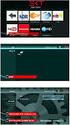 Uživatelská příručka Osobní počítač Řada VG-FW n 2 Obsah Před zahájením práce...6 Upozornění...7 Dokumentace...8 Ergonomická pravidla...12 Začínáme...14 Umístění ovládacích prvků a konektorů...15 Kontrolky...21
Uživatelská příručka Osobní počítač Řada VG-FW n 2 Obsah Před zahájením práce...6 Upozornění...7 Dokumentace...8 Ergonomická pravidla...12 Začínáme...14 Umístění ovládacích prvků a konektorů...15 Kontrolky...21
Uživatelská příručka. Osobní počítač Řada VGN-FW
 Uživatelská příručka Osobní počítač Řada VG-FW n 2 Obsah Před zahájením práce... 4 Informace o počítači VAIO... 5 Ergonomická pravidla... 7 Začínáme... 9 Umístění ovládacích prvků a konektorů... 10 Kontrolky...
Uživatelská příručka Osobní počítač Řada VG-FW n 2 Obsah Před zahájením práce... 4 Informace o počítači VAIO... 5 Ergonomická pravidla... 7 Začínáme... 9 Umístění ovládacích prvků a konektorů... 10 Kontrolky...
Uživatelská příručka. Osobní počítač Řada VPCF2
 Uživatelská příručka Osobní počítač Řada VPCF2 n 2 Obsah Před zahájením práce... 4 Informace o počítači VAIO... 5 Ergonomická pravidla... 8 Začínáme... 10 Umístění ovládacích prvků a konektorů... 11 Kontrolky...
Uživatelská příručka Osobní počítač Řada VPCF2 n 2 Obsah Před zahájením práce... 4 Informace o počítači VAIO... 5 Ergonomická pravidla... 8 Začínáme... 10 Umístění ovládacích prvků a konektorů... 11 Kontrolky...
Uživatelská příručka. Osobní počítač Řada VGN-Z
 Uživatelská příručka Osobní počítač Řada VG-Z n 2 Obsah Před zahájením práce... 4 Informace o počítači VAIO... 5 Ergonomická pravidla... 7 Začínáme... 9 Umístění ovládacích prvků a konektorů... 10 Kontrolky...
Uživatelská příručka Osobní počítač Řada VG-Z n 2 Obsah Před zahájením práce... 4 Informace o počítači VAIO... 5 Ergonomická pravidla... 7 Začínáme... 9 Umístění ovládacích prvků a konektorů... 10 Kontrolky...
Uživatelská příručka. Osobní počítač Řada VGN-Z
 Uživatelská příručka Osobní počítač Řada VG-Z n 2 Obsah Před zahájením práce...6 Upozornění...7 EERGY STAR...8 Dokumentace...9 Ergonomická pravidla...12 Začínáme...14 Umístění ovládacích prvků a konektorů...15
Uživatelská příručka Osobní počítač Řada VG-Z n 2 Obsah Před zahájením práce...6 Upozornění...7 EERGY STAR...8 Dokumentace...9 Ergonomická pravidla...12 Začínáme...14 Umístění ovládacích prvků a konektorů...15
Uživatelská příručka. Osobní počítač Řada VGN-AW
 Uživatelská příručka Osobní počítač Řada VG-AW n 2 Obsah Před zahájením práce... 4 Informace o počítači VAIO... 5 Ergonomická pravidla... 7 Začínáme... 9 Umístění ovládacích prvků a konektorů... 10 Kontrolky...
Uživatelská příručka Osobní počítač Řada VG-AW n 2 Obsah Před zahájením práce... 4 Informace o počítači VAIO... 5 Ergonomická pravidla... 7 Začínáme... 9 Umístění ovládacích prvků a konektorů... 10 Kontrolky...
Uživatelská příručka. Osobní počítač Řada VPCW12
 Uživatelská příručka Osobní počítač Řada VPCW12 n 2 Obsah Před zahájením práce... 4 Informace o počítači VAIO... 5 Ergonomická pravidla... 7 Začínáme... 9 Umístění ovládacích prvků a konektorů... 10 Kontrolky...
Uživatelská příručka Osobní počítač Řada VPCW12 n 2 Obsah Před zahájením práce... 4 Informace o počítači VAIO... 5 Ergonomická pravidla... 7 Začínáme... 9 Umístění ovládacích prvků a konektorů... 10 Kontrolky...
Uživatelská příručka. Osobní počítač Řada VPCW21
 Uživatelská příručka Osobní počítač Řada VPCW21 n 2 Obsah Před zahájením práce... 4 Informace o počítači VAIO... 5 Ergonomická pravidla... 7 Začínáme... 9 Umístění ovládacích prvků a konektorů... 10 Kontrolky...
Uživatelská příručka Osobní počítač Řada VPCW21 n 2 Obsah Před zahájením práce... 4 Informace o počítači VAIO... 5 Ergonomická pravidla... 7 Začínáme... 9 Umístění ovládacích prvků a konektorů... 10 Kontrolky...
Uživatelská příručka. Osobní počítač Řada VGN-CS
 Uživatelská příručka Osobní počítač Řada VG-CS n 2 Obsah Před zahájením práce... 4 Informace o počítači VAIO... 5 Ergonomická pravidla... 7 Začínáme... 9 Umístění ovládacích prvků a konektorů... 10 Kontrolky...
Uživatelská příručka Osobní počítač Řada VG-CS n 2 Obsah Před zahájením práce... 4 Informace o počítači VAIO... 5 Ergonomická pravidla... 7 Začínáme... 9 Umístění ovládacích prvků a konektorů... 10 Kontrolky...
Karty externích médií Uživatelská příručka
 Karty externích médií Uživatelská příručka Copyright 2007 Hewlett-Packard Development Company, L.P. Logo SD je obchodní známka příslušného vlastníka. Java je ochranná známka společnosti Sun Microsystems,
Karty externích médií Uživatelská příručka Copyright 2007 Hewlett-Packard Development Company, L.P. Logo SD je obchodní známka příslušného vlastníka. Java je ochranná známka společnosti Sun Microsystems,
Uživatelská příručka. Osobní počítač Řada VPCCW2
 Uživatelská příručka Osobní počítač Řada VPCCW2 n 2 Obsah Před zahájením práce... 4 Informace o počítači VAIO... 5 Ergonomická pravidla... 7 Začínáme... 9 Umístění ovládacích prvků a konektorů... 10 Kontrolky...
Uživatelská příručka Osobní počítač Řada VPCCW2 n 2 Obsah Před zahájením práce... 4 Informace o počítači VAIO... 5 Ergonomická pravidla... 7 Začínáme... 9 Umístění ovládacích prvků a konektorů... 10 Kontrolky...
Karty externích médií Uživatelská příručka
 Karty externích médií Uživatelská příručka Copyright 2009 Hewlett-Packard Development Company, L.P. Java je ochranná známka Sun Microsystems USA, Inc. Logo SD je ochranná známka svého vlastníka. Důležité
Karty externích médií Uživatelská příručka Copyright 2009 Hewlett-Packard Development Company, L.P. Java je ochranná známka Sun Microsystems USA, Inc. Logo SD je ochranná známka svého vlastníka. Důležité
Uživatelská příručka. Osobní počítač Řada VGN-Z
 Uživatelská příručka Osobní počítač Řada VG-Z n 2 Obsah Před zahájením práce... 4 Informace o počítači VAIO... 5 Ergonomická pravidla... 7 Začínáme... 9 Umístění ovládacích prvků a konektorů... 10 Kontrolky...
Uživatelská příručka Osobní počítač Řada VG-Z n 2 Obsah Před zahájením práce... 4 Informace o počítači VAIO... 5 Ergonomická pravidla... 7 Začínáme... 9 Umístění ovládacích prvků a konektorů... 10 Kontrolky...
Uživatelská příručka. Osobní počítač Řada VPCF12
 Uživatelská příručka Osobní počítač Řada VPCF12 n 2 Obsah Před zahájením práce... 4 Informace o počítači VAIO... 5 Ergonomická pravidla... 8 Začínáme... 10 Umístění ovládacích prvků a konektorů... 11 Kontrolky...
Uživatelská příručka Osobní počítač Řada VPCF12 n 2 Obsah Před zahájením práce... 4 Informace o počítači VAIO... 5 Ergonomická pravidla... 8 Začínáme... 10 Umístění ovládacích prvků a konektorů... 11 Kontrolky...
Uživatelská příručka. Osobní počítač Řada VGN-NS
 Uživatelská příručka Osobní počítač Řada VG-S n 2 Obsah Před zahájením práce...6 Upozornění...7 Dokumentace...8 Ergonomická pravidla...11 Začínáme...13 Umístění ovládacích prvků a konektorů...14 Indikátory...20
Uživatelská příručka Osobní počítač Řada VG-S n 2 Obsah Před zahájením práce...6 Upozornění...7 Dokumentace...8 Ergonomická pravidla...11 Začínáme...13 Umístění ovládacích prvků a konektorů...14 Indikátory...20
Uživatelská příručka. Osobní počítač Řada VPCE
 Uživatelská příručka Osobní počítač Řada VPCE n 2 Obsah Před zahájením práce... 4 Informace o počítači VAIO... 5 Ergonomická pravidla... 7 Začínáme... 9 Umístění ovládacích prvků a konektorů... 10 Kontrolky...
Uživatelská příručka Osobní počítač Řada VPCE n 2 Obsah Před zahájením práce... 4 Informace o počítači VAIO... 5 Ergonomická pravidla... 7 Začínáme... 9 Umístění ovládacích prvků a konektorů... 10 Kontrolky...
Uživatelská příručka. Osobní počítač Řada VPCYA
 Uživatelská příručka Osobní počítač Řada VPCYA n 2 Obsah Před zahájením práce... 4 Informace o počítači VAIO... 5 Ergonomická pravidla... 8 Začínáme... 10 Umístění ovládacích prvků a konektorů... 11 Kontrolky...
Uživatelská příručka Osobní počítač Řada VPCYA n 2 Obsah Před zahájením práce... 4 Informace o počítači VAIO... 5 Ergonomická pravidla... 8 Začínáme... 10 Umístění ovládacích prvků a konektorů... 11 Kontrolky...
Uživatelská příručka. Osobní počítač Řada VGN-FW
 Uživatelská příručka Osobní počítač Řada VG-FW n 2 Obsah Před zahájením práce... 4 Informace o počítači VAIO... 5 Ergonomická pravidla... 7 Začínáme... 9 Umístění ovládacích prvků a konektorů... 10 Kontrolky...
Uživatelská příručka Osobní počítač Řada VG-FW n 2 Obsah Před zahájením práce... 4 Informace o počítači VAIO... 5 Ergonomická pravidla... 7 Začínáme... 9 Umístění ovládacích prvků a konektorů... 10 Kontrolky...
Uživatelská příručka. Osobní počítač Řada VPCY11
 Uživatelská příručka Osobní počítač Řada VPCY11 n 2 Obsah Před zahájením práce... 4 Informace o počítači VAIO... 5 Ergonomická pravidla... 7 Začínáme... 9 Umístění ovládacích prvků a konektorů... 10 Kontrolky...
Uživatelská příručka Osobní počítač Řada VPCY11 n 2 Obsah Před zahájením práce... 4 Informace o počítači VAIO... 5 Ergonomická pravidla... 7 Začínáme... 9 Umístění ovládacích prvků a konektorů... 10 Kontrolky...
Uživatelská příručka. Osobní počítač Řada VGN-TT
 Uživatelská příručka Osobní počítač Řada VG-TT n 2 Obsah Před zahájením práce...6 Upozornění...7 EERGY STAR...8 Dokumentace...9 Ergonomická pravidla...13 Začínáme...15 Umístění ovládacích prvků a konektorů...16
Uživatelská příručka Osobní počítač Řada VG-TT n 2 Obsah Před zahájením práce...6 Upozornění...7 EERGY STAR...8 Dokumentace...9 Ergonomická pravidla...13 Začínáme...15 Umístění ovládacích prvků a konektorů...16
Uživatelská příručka. Osobní počítač Řada VPCC
 Uživatelská příručka Osobní počítač Řada VPCC n 2 Obsah Před zahájením práce... 4 Informace o počítači VAIO... 5 Ergonomická pravidla... 8 Začínáme... 10 Umístění ovládacích prvků a konektorů... 11 Kontrolky...
Uživatelská příručka Osobní počítač Řada VPCC n 2 Obsah Před zahájením práce... 4 Informace o počítači VAIO... 5 Ergonomická pravidla... 8 Začínáme... 10 Umístění ovládacích prvků a konektorů... 11 Kontrolky...
Uživatelská příručka. Osobní počítač Řada VGN-AW
 Uživatelská příručka Osobní počítač Řada VG-AW n 2 Obsah Před zahájením práce... 4 Informace o počítači VAIO... 5 Ergonomická pravidla... 7 Začínáme... 9 Umístění ovládacích prvků a konektorů... 10 Kontrolky...
Uživatelská příručka Osobní počítač Řada VG-AW n 2 Obsah Před zahájením práce... 4 Informace o počítači VAIO... 5 Ergonomická pravidla... 7 Začínáme... 9 Umístění ovládacích prvků a konektorů... 10 Kontrolky...
Uživatelská příručka. Osobní počítač Řada VGN-Z
 Uživatelská příručka Osobní počítač Řada VG-Z n 2 Obsah Před zahájením práce...6 Upozornění...7 EERGY STAR...8 Dokumentace...9 Ergonomická pravidla...12 Začínáme...14 Umístění ovládacích prvků a konektorů...15
Uživatelská příručka Osobní počítač Řada VG-Z n 2 Obsah Před zahájením práce...6 Upozornění...7 EERGY STAR...8 Dokumentace...9 Ergonomická pravidla...12 Začínáme...14 Umístění ovládacích prvků a konektorů...15
Karty externích médií
 Karty externích médií Uživatelská příručka Copyright 2007 Hewlett-Packard Development Company, L.P. Logo SD je obchodní známka příslušného vlastníka. Informace uvedené v této příručce se mohou změnit bez
Karty externích médií Uživatelská příručka Copyright 2007 Hewlett-Packard Development Company, L.P. Logo SD je obchodní známka příslušného vlastníka. Informace uvedené v této příručce se mohou změnit bez
Uživatelská příručka. Osobní počítač Řada VPCF11
 Uživatelská příručka Osobní počítač Řada VPCF11 n 2 Obsah Před zahájením práce... 4 Informace o počítači VAIO... 5 Ergonomická pravidla... 7 Začínáme... 9 Umístění ovládacích prvků a konektorů... 10 Kontrolky...
Uživatelská příručka Osobní počítač Řada VPCF11 n 2 Obsah Před zahájením práce... 4 Informace o počítači VAIO... 5 Ergonomická pravidla... 7 Začínáme... 9 Umístění ovládacích prvků a konektorů... 10 Kontrolky...
Uživatelská příručka. Osobní počítač Řada VPCS12
 Uživatelská příručka Osobní počítač Řada VPCS12 n 2 Obsah Před zahájením práce... 4 Informace o počítači VAIO... 5 Ergonomická pravidla... 8 Začínáme... 10 Umístění ovládacích prvků a konektorů... 11 Kontrolky...
Uživatelská příručka Osobní počítač Řada VPCS12 n 2 Obsah Před zahájením práce... 4 Informace o počítači VAIO... 5 Ergonomická pravidla... 8 Začínáme... 10 Umístění ovládacích prvků a konektorů... 11 Kontrolky...
Uživatelská příručka. Osobní počítač Řada VPCF2
 Uživatelská příručka Osobní počítač Řada VPCF2 n 2 Obsah Před zahájením práce... 4 Informace o počítači VAIO... 5 Ergonomická pravidla... 8 Začínáme... 10 Umístění ovládacích prvků a konektorů... 11 Kontrolky...
Uživatelská příručka Osobní počítač Řada VPCF2 n 2 Obsah Před zahájením práce... 4 Informace o počítači VAIO... 5 Ergonomická pravidla... 8 Začínáme... 10 Umístění ovládacích prvků a konektorů... 11 Kontrolky...
Kapitola 1: Úvod. 1.1 Obsah balení. 1.2 Požadavky na systém. Česky
 Kapitola 1: Úvod 1.1 Obsah balení Po obdržení televizního adaptéru TVGo A03 zkontrolujte, zda balení USB TV Super Mini obsahuje následující položky. Adaptér TVGo A03 Disk CD s ovladači Dálkový ovladač
Kapitola 1: Úvod 1.1 Obsah balení Po obdržení televizního adaptéru TVGo A03 zkontrolujte, zda balení USB TV Super Mini obsahuje následující položky. Adaptér TVGo A03 Disk CD s ovladači Dálkový ovladač
Uživatelská příručka. Osobní počítač Řada VGN-TT
 Uživatelská příručka Osobní počítač Řada VG-TT n 2 Obsah Před zahájením práce...6 Upozornění...7 Dokumentace...8 Ergonomická pravidla...12 Začínáme...14 Umístění ovládacích prvků a konektorů...15 Indikátory...22
Uživatelská příručka Osobní počítač Řada VG-TT n 2 Obsah Před zahájením práce...6 Upozornění...7 Dokumentace...8 Ergonomická pravidla...12 Začínáme...14 Umístění ovládacích prvků a konektorů...15 Indikátory...22
Karty externích médií Uživatelská příručka
 Karty externích médií Uživatelská příručka Copyright 2009 Hewlett-Packard Development Company, L.P. Logo SD je obchodní známka příslušného vlastníka. Informace uvedené v této příručce se mohou změnit bez
Karty externích médií Uživatelská příručka Copyright 2009 Hewlett-Packard Development Company, L.P. Logo SD je obchodní známka příslušného vlastníka. Informace uvedené v této příručce se mohou změnit bez
Uživatelská příručka. Osobní počítač Řada VGN-N
 Uživatelská příručka Osobní počítač Řada VG- n 2 Obsah Před zahájením práce...6 Upozornění...6 Dokumentace...7 Ergonomická pravidla...11 Začínáme...13 Umístění ovládacích prvků a konektorů...14 Indikátory...19
Uživatelská příručka Osobní počítač Řada VG- n 2 Obsah Před zahájením práce...6 Upozornění...6 Dokumentace...7 Ergonomická pravidla...11 Začínáme...13 Umístění ovládacích prvků a konektorů...14 Indikátory...19
Karty externích médií
 Karty externích médií Uživatelská příručka Copyright 2007 Hewlett-Packard Development Company, L.P. Logo SD je obchodní známka příslušného vlastníka. Java je ochranná známka společnosti Sun Microsystems,
Karty externích médií Uživatelská příručka Copyright 2007 Hewlett-Packard Development Company, L.P. Logo SD je obchodní známka příslušného vlastníka. Java je ochranná známka společnosti Sun Microsystems,
Konvertibilní Tablet STRUČNÁ PŘÍRUČKA 8085 LKB001X CJB1FH002ASA
 V Konvertibilní Tablet STRUČNÁ PŘÍRUČKA 8085 LKB001X CJB1FH002ASA Obsah 1 Začínáme... 1 1.1 Vzhled... 1 1.2 Nabíjení tabletu a klávesnice... 3 1.3 Vložení karet microsd a SIM... 4 1.4 Připojení k přístupovému
V Konvertibilní Tablet STRUČNÁ PŘÍRUČKA 8085 LKB001X CJB1FH002ASA Obsah 1 Začínáme... 1 1.1 Vzhled... 1 1.2 Nabíjení tabletu a klávesnice... 3 1.3 Vložení karet microsd a SIM... 4 1.4 Připojení k přístupovému
Uživatelská příručka. Osobní počítač Řada VGN-N
 Uživatelská příručka Osobní počítač Řada VG- n 2 Obsah Před zahájením práce...6 Upozornění...6 EERGY STAR...7 Dokumentace...8 Ergonomická pravidla...12 Začínáme...14 Umístění ovládacích prvků a konektorů...15
Uživatelská příručka Osobní počítač Řada VG- n 2 Obsah Před zahájením práce...6 Upozornění...6 EERGY STAR...7 Dokumentace...8 Ergonomická pravidla...12 Začínáme...14 Umístění ovládacích prvků a konektorů...15
Řada notebooků TravelMate. Stručné pokyny
 Řada notebooků TravelMate Stručné pokyny 2011 Všechna práva vyhrazena. Stručné pokyny pro řadu notebooků TravelMate Původní vydání: 02/2011 Číslo modelu: Sériové číslo: Datum zakoupení: Místo zakoupení:
Řada notebooků TravelMate Stručné pokyny 2011 Všechna práva vyhrazena. Stručné pokyny pro řadu notebooků TravelMate Původní vydání: 02/2011 Číslo modelu: Sériové číslo: Datum zakoupení: Místo zakoupení:
Uživatelská příručka. Osobní počítač Řada VGN-SR
 Uživatelská příručka Osobní počítač Řada VG-SR n 2 Obsah Před zahájením práce...6 Upozornění...7 EERGY STAR...8 Dokumentace...9 Ergonomická pravidla...12 Začínáme...14 Umístění ovládacích prvků a konektorů...15
Uživatelská příručka Osobní počítač Řada VG-SR n 2 Obsah Před zahájením práce...6 Upozornění...7 EERGY STAR...8 Dokumentace...9 Ergonomická pravidla...12 Začínáme...14 Umístění ovládacích prvků a konektorů...15
Uživatelská příručka. Osobní počítač Řada VGN-NR
 Uživatelská příručka Osobní počítač Řada VG-R n 2 Obsah Před zahájením práce...6 Upozornění...7 Dokumentace...8 Ergonomická pravidla...11 Začínáme...13 Umístění ovládacích prvků a konektorů...14 Indikátory...19
Uživatelská příručka Osobní počítač Řada VG-R n 2 Obsah Před zahájením práce...6 Upozornění...7 Dokumentace...8 Ergonomická pravidla...11 Začínáme...13 Umístění ovládacích prvků a konektorů...14 Indikátory...19
Polohovací zařízení a klávesnice Uživatelská příručka
 Polohovací zařízení a klávesnice Uživatelská příručka Copyright 2007 Hewlett-Packard Development Company, L.P. Microsoft a Windows jsou registrované ochranné známky společnosti Microsoft Corporation. Informace
Polohovací zařízení a klávesnice Uživatelská příručka Copyright 2007 Hewlett-Packard Development Company, L.P. Microsoft a Windows jsou registrované ochranné známky společnosti Microsoft Corporation. Informace
Uživatelská příručka. Osobní počítač Řada VGC-LA
 Uživatelská příručka Osobní počítač Řada VGC-LA n 2 Obsah Před zahájením práce...5 Upozornění...6 Dokumentace...7 Ergonomická pravidla...11 Začínáme...13 Umístění ovládacích prvků a konektorů...14 Kontrolky...19
Uživatelská příručka Osobní počítač Řada VGC-LA n 2 Obsah Před zahájením práce...5 Upozornění...6 Dokumentace...7 Ergonomická pravidla...11 Začínáme...13 Umístění ovládacích prvků a konektorů...14 Kontrolky...19
Uživatelská příručka. Osobní počítač Řada VPCF13
 Uživatelská příručka Osobní počítač Řada VPCF13 n 2 Obsah Před zahájením práce... 4 Informace o počítači VAIO... 5 Ergonomická pravidla... 8 Začínáme... 10 Umístění ovládacích prvků a konektorů... 11 Kontrolky...
Uživatelská příručka Osobní počítač Řada VPCF13 n 2 Obsah Před zahájením práce... 4 Informace o počítači VAIO... 5 Ergonomická pravidla... 8 Začínáme... 10 Umístění ovládacích prvků a konektorů... 11 Kontrolky...
Důležité informace o produktu
 Začněte zde Copyright 2013 Hewlett-Packard Development Company, L.P. Windows je ochranná známka společnosti Microsoft Corporation registrovaná v USA. Informace uvedené v této příručce se mohou změnit bez
Začněte zde Copyright 2013 Hewlett-Packard Development Company, L.P. Windows je ochranná známka společnosti Microsoft Corporation registrovaná v USA. Informace uvedené v této příručce se mohou změnit bez
Karty externích médií
 Karty externích médií Copyright 2006 Hewlett-Packard Development Company, L.P. Logo SD logo je obchodní známka příslušného vlastníka. Informace uvedené v této příručce se mohou změnit bez předchozího upozornění.
Karty externích médií Copyright 2006 Hewlett-Packard Development Company, L.P. Logo SD logo je obchodní známka příslušného vlastníka. Informace uvedené v této příručce se mohou změnit bez předchozího upozornění.
Představení notebooku Uživatelská příručka
 Představení notebooku Uživatelská příručka Copyright 2007 Hewlett-Packard Development Company, L.P. Windows je ochranná známka Microsoft Corporation registrovaná v USA. Bluetooth je ochranná známka příslušného
Představení notebooku Uživatelská příručka Copyright 2007 Hewlett-Packard Development Company, L.P. Windows je ochranná známka Microsoft Corporation registrovaná v USA. Bluetooth je ochranná známka příslušného
Uživatelská příručka. Osobní počítač Řada VGN-SZ
 Uživatelská příručka Osobní počítač Řada VG-SZ n 2 Obsah Před zahájením práce...6 Upozornění...7 Dokumentace...8 Ergonomická pravidla...12 Začínáme...14 Umístění ovládacích prvků a konektorů...15 Indikátory...21
Uživatelská příručka Osobní počítač Řada VG-SZ n 2 Obsah Před zahájením práce...6 Upozornění...7 Dokumentace...8 Ergonomická pravidla...12 Začínáme...14 Umístění ovládacích prvků a konektorů...15 Indikátory...21
Uživatelská příručka. Osobní počítač Řada VGN-SZ
 Uživatelská příručka Osobní počítač Řada VG-SZ n 2 Obsah Před zahájením práce...6 Upozornění...6 EERGY STAR...7 Dokumentace...8 Ergonomická pravidla...12 Začínáme...14 Umístění ovládacích prvků a konektorů...15
Uživatelská příručka Osobní počítač Řada VG-SZ n 2 Obsah Před zahájením práce...6 Upozornění...6 EERGY STAR...7 Dokumentace...8 Ergonomická pravidla...12 Začínáme...14 Umístění ovládacích prvků a konektorů...15
Uživatelská příručka. Osobní počítač Řada VGN-FZ
 Uživatelská příručka Osobní počítač Řada VG-FZ n 2 Obsah Před zahájením práce...6 Upozornění...6 Dokumentace...7 Ergonomická pravidla...10 Začínáme...12 Umístění ovládacích prvků a konektorů...13 Kontrolky...19
Uživatelská příručka Osobní počítač Řada VG-FZ n 2 Obsah Před zahájením práce...6 Upozornění...6 Dokumentace...7 Ergonomická pravidla...10 Začínáme...12 Umístění ovládacích prvků a konektorů...13 Kontrolky...19
Karty externích médií Uživatelská příručka
 Karty externích médií Uživatelská příručka Copyright 2009 Hewlett-Packard Development Company, L.P. Logo SD je obchodní známka příslušného vlastníka. Informace uvedené v této příručce se mohou změnit bez
Karty externích médií Uživatelská příručka Copyright 2009 Hewlett-Packard Development Company, L.P. Logo SD je obchodní známka příslušného vlastníka. Informace uvedené v této příručce se mohou změnit bez
Uživatelská příručka. Osobní počítač Řada VGN-FZ
 Uživatelská příručka Osobní počítač Řada VG-FZ n 2 Obsah Před zahájením práce...6 Upozornění...7 Dokumentace...8 Ergonomická pravidla...11 Začínáme...13 Umístění ovládacích prvků a konektorů...14 Kontrolky...20
Uživatelská příručka Osobní počítač Řada VG-FZ n 2 Obsah Před zahájením práce...6 Upozornění...7 Dokumentace...8 Ergonomická pravidla...11 Začínáme...13 Umístění ovládacích prvků a konektorů...14 Kontrolky...20
Karty externích médií
 Karty externích médií Uživatelská příručka Copyright 2006 Hewlett-Packard Development Company, L.P. Logo SD je obchodní známka příslušného vlastníka. Informace uvedené v této příručce se mohou změnit bez
Karty externích médií Uživatelská příručka Copyright 2006 Hewlett-Packard Development Company, L.P. Logo SD je obchodní známka příslušného vlastníka. Informace uvedené v této příručce se mohou změnit bez
Uživatelská příručka. Osobní počítač Řada VGN-SZ
 Uživatelská příručka Osobní počítač Řada VG-SZ n 2 Obsah Před zahájením práce...6 Upozornění...6 EERGY STAR...7 Dokumentace...8 Ergonomická pravidla...12 Začínáme...14 Umístění ovládacích prvků a konektorů...15
Uživatelská příručka Osobní počítač Řada VG-SZ n 2 Obsah Před zahájením práce...6 Upozornění...6 EERGY STAR...7 Dokumentace...8 Ergonomická pravidla...12 Začínáme...14 Umístění ovládacích prvků a konektorů...15
Uživatelská příručka. Osobní počítač Řada VGN-FZ
 Uživatelská příručka Osobní počítač Řada VG-FZ n 2 Obsah Před zahájením práce...6 Upozornění...6 Dokumentace...7 Ergonomická pravidla...11 Začínáme...13 Umístění ovládacích prvků a konektorů...14 Kontrolky...20
Uživatelská příručka Osobní počítač Řada VG-FZ n 2 Obsah Před zahájením práce...6 Upozornění...6 Dokumentace...7 Ergonomická pravidla...11 Začínáme...13 Umístění ovládacích prvků a konektorů...14 Kontrolky...20
Karty externích médií Uživatelská příručka
 Karty externích médií Uživatelská příručka Copyright 2008 Hewlett-Packard Development Company, L.P. Logo SD je obchodní známka příslušného vlastníka. Informace uvedené v této příručce se mohou změnit bez
Karty externích médií Uživatelská příručka Copyright 2008 Hewlett-Packard Development Company, L.P. Logo SD je obchodní známka příslušného vlastníka. Informace uvedené v této příručce se mohou změnit bez
Představení notebooku Uživatelská příručka
 Představení notebooku Uživatelská příručka Copyright 2007 Hewlett-Packard Development Company, L.P. Windows je registrovaná ochranná známka společnosti Microsoft Corporation v USA. Bluetooth je ochranná
Představení notebooku Uživatelská příručka Copyright 2007 Hewlett-Packard Development Company, L.P. Windows je registrovaná ochranná známka společnosti Microsoft Corporation v USA. Bluetooth je ochranná
Uživatelská příručka. Osobní počítač Řada VGN-SR
 Uživatelská příručka Osobní počítač Řada VG-SR n 2 Obsah Před zahájením práce...6 Upozornění...7 EERGY STAR...8 Dokumentace...9 Ergonomická pravidla...12 Začínáme...14 Umístění ovládacích prvků a konektorů...15
Uživatelská příručka Osobní počítač Řada VG-SR n 2 Obsah Před zahájením práce...6 Upozornění...7 EERGY STAR...8 Dokumentace...9 Ergonomická pravidla...12 Začínáme...14 Umístění ovládacích prvků a konektorů...15
Ukazovací zařízení a klávesnice Uživatelská příručka
 Ukazovací zařízení a klávesnice Uživatelská příručka Copyright 2009 Hewlett-Packard Development Company, L.P. Informace uvedené v této příručce se mohou změnit bez předchozího upozornění. Jediné záruky
Ukazovací zařízení a klávesnice Uživatelská příručka Copyright 2009 Hewlett-Packard Development Company, L.P. Informace uvedené v této příručce se mohou změnit bez předchozího upozornění. Jediné záruky
O varováních. Dell Latitude E4200 Informace o instalaci a funkcích technické údaje. Čelní pohled
 O varováních VAROVÁNÍ: VAROVÁNÍ upozorňuje na možné poškození majetku a riziko úrazu nebo smrti. Dell Latitude E4200 Informace o instalaci a funkcích technické údaje Čelní pohled 19 18 1 17 16 15 2 3 14
O varováních VAROVÁNÍ: VAROVÁNÍ upozorňuje na možné poškození majetku a riziko úrazu nebo smrti. Dell Latitude E4200 Informace o instalaci a funkcích technické údaje Čelní pohled 19 18 1 17 16 15 2 3 14
Uživatelská příručka. Osobní počítač Řada VGN-FJ
 Uživatelská příručka Osobní počítač Řada VG-FJ n 2 Obsah Před zahájením práce...6 Upozornění...6 EERGY STAR...7 Dokumentace...8 Ergonomická pravidla...12 Začínáme...14 Umístění ovládacích prvků a konektorů...15
Uživatelská příručka Osobní počítač Řada VG-FJ n 2 Obsah Před zahájením práce...6 Upozornění...6 EERGY STAR...7 Dokumentace...8 Ergonomická pravidla...12 Začínáme...14 Umístění ovládacích prvků a konektorů...15
O varováních VAROVÁNÍ: VAROVÁNÍ upozorňuje na možné poškození majetku a riziko úrazu
 O varováních VAROVÁNÍ: VAROVÁNÍ upozorňuje na možné poškození majetku a riziko úrazu nebo smrti. Dell Latitude E4300 Informace o instalaci a funkcích technické údaje Čelní pohled 1 2 3 21 20 4 19 5 18
O varováních VAROVÁNÍ: VAROVÁNÍ upozorňuje na možné poškození majetku a riziko úrazu nebo smrti. Dell Latitude E4300 Informace o instalaci a funkcích technické údaje Čelní pohled 1 2 3 21 20 4 19 5 18
První použití notebooku GIGABYTE
 Čeština Gratulujeme Vám ke koupi notebooku GIGABYTE! Tato příručka vás provede nastavením Vašeho notebooku při jeho prvním spuštění. Konečná konfigurace produktu závisí na daném modelu zakoupeném v prodejně.
Čeština Gratulujeme Vám ke koupi notebooku GIGABYTE! Tato příručka vás provede nastavením Vašeho notebooku při jeho prvním spuštění. Konečná konfigurace produktu závisí na daném modelu zakoupeném v prodejně.
Uživatelská příručka. Osobní počítač Řada VGN-TX
 Uživatelská příručka Osobní počítač Řada VG-TX n 2 Obsah Před zahájením práce...6 Upozornění...6 Dokumentace...7 Ergonomická pravidla...11 Začínáme...13 Umístění ovládacích prvků a konektorů...14 Indikátory...21
Uživatelská příručka Osobní počítač Řada VG-TX n 2 Obsah Před zahájením práce...6 Upozornění...6 Dokumentace...7 Ergonomická pravidla...11 Začínáme...13 Umístění ovládacích prvků a konektorů...14 Indikátory...21
Uživatelská příručka. Osobní počítač Řada VGN-FS
 Uživatelská příručka Osobní počítač Řada VG-FS n 2 Obsah Před zahájením práce...6 Upozornění...6 EERGY STAR...7 Dokumentace...8 Ergonomická pravidla...12 Začínáme...14 Umístění ovládacích prvků a konektorů...15
Uživatelská příručka Osobní počítač Řada VG-FS n 2 Obsah Před zahájením práce...6 Upozornění...6 EERGY STAR...7 Dokumentace...8 Ergonomická pravidla...12 Začínáme...14 Umístění ovládacích prvků a konektorů...15
Uživatelská příručka. Osobní počítač Řada VGN-TZ
 Uživatelská příručka Osobní počítač Řada VG-TZ n 2 Obsah Před zahájením práce...6 Upozornění...7 EERGY STAR...8 Dokumentace...9 Ergonomická pravidla...13 Začínáme...15 Umístění ovládacích prvků a konektorů...16
Uživatelská příručka Osobní počítač Řada VG-TZ n 2 Obsah Před zahájením práce...6 Upozornění...7 EERGY STAR...8 Dokumentace...9 Ergonomická pravidla...13 Začínáme...15 Umístění ovládacích prvků a konektorů...16
Uživatelská příručka. Osobní počítač Řada VGN-NW
 Uživatelská příručka Osobní počítač Řada VG-W n 2 Obsah Před zahájením práce... 4 Vyhledání podrobností o vašem počítači VAIO... 5 Ergonomická pravidla... 7 Začínáme... 9 Umístění ovládacích prvků a konektorů...
Uživatelská příručka Osobní počítač Řada VG-W n 2 Obsah Před zahájením práce... 4 Vyhledání podrobností o vašem počítači VAIO... 5 Ergonomická pravidla... 7 Začínáme... 9 Umístění ovládacích prvků a konektorů...
Karty externích médií
 Karty externích médií Číslo dokumentu: 405763-221 Kv ten 2006 Tato příručka popisuje použití karet externích médií. Obsah 1 Karty pro slot Digital Media Vložení digitální paměťové karty...................
Karty externích médií Číslo dokumentu: 405763-221 Kv ten 2006 Tato příručka popisuje použití karet externích médií. Obsah 1 Karty pro slot Digital Media Vložení digitální paměťové karty...................
Ukazovací zařízení a klávesnice Uživatelská příručka
 Ukazovací zařízení a klávesnice Uživatelská příručka Copyright 2007 Hewlett-Packard Development Company, L.P. Microsoft a Windows jsou registrované ochranné známky společnosti Microsoft Corporation. Informace
Ukazovací zařízení a klávesnice Uživatelská příručka Copyright 2007 Hewlett-Packard Development Company, L.P. Microsoft a Windows jsou registrované ochranné známky společnosti Microsoft Corporation. Informace
Napájení. Číslo dokumentu: 396855-221. V této příručce je popsán způsob napájení počítače. B ezen 2006
 Napájení Číslo dokumentu: 396855-221 B ezen 2006 V této příručce je popsán způsob napájení počítače. Obsah 1 Umíst ní ovládacích prvk a indikátor napájení 2 Zdroje napájení Připojení adaptéru střídavého
Napájení Číslo dokumentu: 396855-221 B ezen 2006 V této příručce je popsán způsob napájení počítače. Obsah 1 Umíst ní ovládacích prvk a indikátor napájení 2 Zdroje napájení Připojení adaptéru střídavého
Uživatelská příručka. Osobní počítač Řada VGN-C
 Uživatelská příručka Osobní počítač Řada VG-C n 2 Obsah Před zahájením práce...6 Upozornění...6 EERGY STAR...7 Dokumentace...8 Ergonomická pravidla...12 Začínáme...14 Umístění ovládacích prvků a konektorů...15
Uživatelská příručka Osobní počítač Řada VG-C n 2 Obsah Před zahájením práce...6 Upozornění...6 EERGY STAR...7 Dokumentace...8 Ergonomická pravidla...12 Začínáme...14 Umístění ovládacích prvků a konektorů...15
TouchPad a klávesnice
 TouchPad a klávesnice Copyright 2006 Hewlett-Packard Development Company, L.P. Microsoft a Windows jsou registrované ochranné známky společnosti Microsoft Corporation v USA. Informace uvedené v této příručce
TouchPad a klávesnice Copyright 2006 Hewlett-Packard Development Company, L.P. Microsoft a Windows jsou registrované ochranné známky společnosti Microsoft Corporation v USA. Informace uvedené v této příručce
Karty externích médií Uživatelská příručka
 Karty externích médií Uživatelská příručka Copyright 2007 Hewlett-Packard Development Company, L.P. Logo SD je obchodní známka příslušného vlastníka. Informace uvedené v této příručce se mohou změnit bez
Karty externích médií Uživatelská příručka Copyright 2007 Hewlett-Packard Development Company, L.P. Logo SD je obchodní známka příslušného vlastníka. Informace uvedené v této příručce se mohou změnit bez
První použití notebooku GIGABYTE
 Gratulujeme Vám ke koupi notebooku GIGABYTE! Tato příručka vás provede nastavením Vašeho notebooku při jeho prvním spuštění. Konečná konfigurace produktu závisí na daném modelu zakoupeném v prodejně. GIGABYTE
Gratulujeme Vám ke koupi notebooku GIGABYTE! Tato příručka vás provede nastavením Vašeho notebooku při jeho prvním spuštění. Konečná konfigurace produktu závisí na daném modelu zakoupeném v prodejně. GIGABYTE
Uživatelská příručka. Osobní počítač Řada VGN-FE
 Uživatelská příručka Osobní počítač Řada VG-FE n 2 Obsah Před zahájením práce...6 Upozornění...6 EERGY STAR...7 Dokumentace...8 Ergonomická pravidla...12 Začínáme...14 Umístění ovládacích prvků a konektorů...15
Uživatelská příručka Osobní počítač Řada VG-FE n 2 Obsah Před zahájením práce...6 Upozornění...6 EERGY STAR...7 Dokumentace...8 Ergonomická pravidla...12 Začínáme...14 Umístění ovládacích prvků a konektorů...15
Uživatelská příručka. Osobní počítač Řada VGN-BX
 Uživatelská příručka Osobní počítač Řada VG-BX n 2 Obsah Před zahájením práce...6 Upozornění...6 EERGY STAR...7 Dokumentace...8 Ergonomická pravidla...10 Začínáme...12 Umístění ovládacích prvků a konektorů...13
Uživatelská příručka Osobní počítač Řada VG-BX n 2 Obsah Před zahájením práce...6 Upozornění...6 EERGY STAR...7 Dokumentace...8 Ergonomická pravidla...10 Začínáme...12 Umístění ovládacích prvků a konektorů...13
Uživatelská příručka. Osobní počítač Řada VGN-SZ
 Uživatelská příručka Osobní počítač Řada VG-SZ n 2 Obsah Před zahájením práce...6 Upozornění...6 EERGY STAR...7 Dokumentace...8 Ergonomická pravidla...12 Začínáme...14 Umístění ovládacích prvků a konektorů...15
Uživatelská příručka Osobní počítač Řada VG-SZ n 2 Obsah Před zahájením práce...6 Upozornění...6 EERGY STAR...7 Dokumentace...8 Ergonomická pravidla...12 Začínáme...14 Umístění ovládacích prvků a konektorů...15
Představení notebooku Uživatelská příručka
 Představení notebooku Uživatelská příručka Copyright 2008 Hewlett-Packard Development Company, L.P. Microsoft a Windows jsou registrované ochranné známky společnosti Microsoft Corporation v USA. Bluetooth
Představení notebooku Uživatelská příručka Copyright 2008 Hewlett-Packard Development Company, L.P. Microsoft a Windows jsou registrované ochranné známky společnosti Microsoft Corporation v USA. Bluetooth
h Počítač h Baterie h Napájecí šňůra h Knihy:
 Číslo dílu: 92P1924 Děkujeme, že jste si zakoupili počítač IBM ThinkPad X Series. Porovnejte položky tohoto seznamu s položkami v krabici. Pokud některá z těchto položek chybí, obraťte se na svého prodejce.
Číslo dílu: 92P1924 Děkujeme, že jste si zakoupili počítač IBM ThinkPad X Series. Porovnejte položky tohoto seznamu s položkami v krabici. Pokud některá z těchto položek chybí, obraťte se na svého prodejce.
TouchPad a klávesnice
 TouchPad a klávesnice Uživatelská příručka Copyright 2007 Hewlett-Packard Development Company, L.P. Windows je registrovaná ochranná známka společnosti Microsoft Corporation v USA. Informace uvedené v
TouchPad a klávesnice Uživatelská příručka Copyright 2007 Hewlett-Packard Development Company, L.P. Windows je registrovaná ochranná známka společnosti Microsoft Corporation v USA. Informace uvedené v
Ukazovací zařízení a klávesnice Uživatelská příručka
 Ukazovací zařízení a klávesnice Uživatelská příručka Copyright 2008 Hewlett-Packard Development Company, L.P. Microsoft a Windows jsou registrované ochranné známky společnosti Microsoft Corporation v USA.
Ukazovací zařízení a klávesnice Uživatelská příručka Copyright 2008 Hewlett-Packard Development Company, L.P. Microsoft a Windows jsou registrované ochranné známky společnosti Microsoft Corporation v USA.
Uživatelská příručka. Osobní počítač Řada VGN-G
 Uživatelská příručka Osobní počítač Řada VG-G n 2 Obsah Před zahájením práce...6 Upozornění...6 Dokumentace...7 Ergonomická pravidla...11 Začínáme...13 Umístění ovládacích prvků a konektorů...14 Kontrolky...19
Uživatelská příručka Osobní počítač Řada VG-G n 2 Obsah Před zahájením práce...6 Upozornění...6 Dokumentace...7 Ergonomická pravidla...11 Začínáme...13 Umístění ovládacích prvků a konektorů...14 Kontrolky...19
Uživatelská příručka. Osobní počítač Řada VGN-TX
 Uživatelská příručka Osobní počítač Řada VG-TX n 2 Obsah Před zahájením práce...5 Upozornění...5 EERGY STAR...6 Dokumentace...7 Ergonomická pravidla...10 Začínáme...12 Umístění ovládacích prvků a portů...13
Uživatelská příručka Osobní počítač Řada VG-TX n 2 Obsah Před zahájením práce...5 Upozornění...5 EERGY STAR...6 Dokumentace...7 Ergonomická pravidla...10 Začínáme...12 Umístění ovládacích prvků a portů...13
STRUČNÁ PŘÍRUČKA. Instalace ovladačů Nokia Connectivity Cable Drivers
 STRUČNÁ PŘÍRUČKA Instalace ovladačů Nokia Connectivity Cable Drivers Obsah 1. Úvod...1 2. Nutné podmínky...1 3. Instalace Ovladačů Nokia Connectivity Cable Drivers...2 3.1 Před začátkem instalace...2 3.2
STRUČNÁ PŘÍRUČKA Instalace ovladačů Nokia Connectivity Cable Drivers Obsah 1. Úvod...1 2. Nutné podmínky...1 3. Instalace Ovladačů Nokia Connectivity Cable Drivers...2 3.1 Před začátkem instalace...2 3.2
Karty externích médií
 Karty externích médií Číslo dokumentu: 430244-221 Leden 2007 Tato příručka popisuje použití karet externích médií. Obsah 1 Karty pro slot Digital Media (pouze u vybraných model ) Vložení digitální paměťové
Karty externích médií Číslo dokumentu: 430244-221 Leden 2007 Tato příručka popisuje použití karet externích médií. Obsah 1 Karty pro slot Digital Media (pouze u vybraných model ) Vložení digitální paměťové
Dell Latitude E6400 Informace o nastavení a funkcích
 Informace o výstraze VÝSTRAHA: VAROVÁNÍ upozorňuje na možné poškození majetku a riziko úrazu nebo smrti. Dell Latitude E6400 Informace o nastavení a funkcích 1 2 3 4 24 25 26 27 5 6 23 7 8 9 22 21 20 19
Informace o výstraze VÝSTRAHA: VAROVÁNÍ upozorňuje na možné poškození majetku a riziko úrazu nebo smrti. Dell Latitude E6400 Informace o nastavení a funkcích 1 2 3 4 24 25 26 27 5 6 23 7 8 9 22 21 20 19
F: Tlačítko pro připojení G: Prostor pro baterie H: Připojení nabíječky I: Čidlo a indikátor pohybu. 12 h
 TRUST MI5400X BLUETOOTH OPTICAL MOUSE Informace o výrobku Myš Nabíjecka F A B D G I E C H J A: Pravé tlačítko myši B: Kolečko Intelli/indikátor stavu baterie vyprázdnění a nabíjení C: Levé tlačítko myši
TRUST MI5400X BLUETOOTH OPTICAL MOUSE Informace o výrobku Myš Nabíjecka F A B D G I E C H J A: Pravé tlačítko myši B: Kolečko Intelli/indikátor stavu baterie vyprázdnění a nabíjení C: Levé tlačítko myši
Uživatelská příručka. Osobní počítač Řada VGN-CR
 Uživatelská příručka Osobní počítač Řada VG-CR n 2 Obsah Dříve než začnete...6 Upozornění...6 Dokumentace...7 Ergonomická pravidla...11 Začínáme...13 Umístění ovládacích prvků a konektorů...14 Kontrolky...20
Uživatelská příručka Osobní počítač Řada VG-CR n 2 Obsah Dříve než začnete...6 Upozornění...6 Dokumentace...7 Ergonomická pravidla...11 Začínáme...13 Umístění ovládacích prvků a konektorů...14 Kontrolky...20
Kontrola obsahu balení
 Gratulujeme Vám ke koupi notebooku GIGABYTE! Tato příručka vás provede nastavením Vašeho notebooku při jeho prvním spuštění. Konečná konfigurace produktu závisí na daném modelu zakoupeném v prodejně. GIGABYTE
Gratulujeme Vám ke koupi notebooku GIGABYTE! Tato příručka vás provede nastavením Vašeho notebooku při jeho prvním spuštění. Konečná konfigurace produktu závisí na daném modelu zakoupeném v prodejně. GIGABYTE
Polohovací zařízení a klávesnice Uživatelská příručka
 Polohovací zařízení a klávesnice Uživatelská příručka Copyright 2008 Hewlett-Packard Development Company, L.P. Windows je ochranná známka společnosti Microsoft Corporation registrovaná v USA. Informace
Polohovací zařízení a klávesnice Uživatelská příručka Copyright 2008 Hewlett-Packard Development Company, L.P. Windows je ochranná známka společnosti Microsoft Corporation registrovaná v USA. Informace
Uživatelská příručka. Osobní počítač Řada VGN-SR
 Uživatelská příručka Osobní počítač Řada VG-SR n 2 Obsah Před zahájením práce... 4 Vyhledání podrobností o vašem počítači VAIO... 5 Ergonomická pravidla... 7 Začínáme... 9 Umístění ovládacích prvků a konektorů...
Uživatelská příručka Osobní počítač Řada VG-SR n 2 Obsah Před zahájením práce... 4 Vyhledání podrobností o vašem počítači VAIO... 5 Ergonomická pravidla... 7 Začínáme... 9 Umístění ovládacích prvků a konektorů...
Ukazovací zařízení a klávesnice Uživatelská příručka
 Ukazovací zařízení a klávesnice Uživatelská příručka Copyright 2008 Hewlett-Packard Development Company, L.P. Microsoft a Windows jsou registrované ochranné známky společnosti Microsoft Corporation v USA.
Ukazovací zařízení a klávesnice Uživatelská příručka Copyright 2008 Hewlett-Packard Development Company, L.P. Microsoft a Windows jsou registrované ochranné známky společnosti Microsoft Corporation v USA.
